Schneider Electric Modes opératoires PL7-1, 5.0 Mode d'emploi
Vous trouverez ci-dessous des informations brèves sur le TSX PL7-1. Ce logiciel permet de programmer et d’exploiter les automates TSX 17-10 et TSX 17-20, de créer en mode autonome ou connecté des programmes application en langage PL7-1 (liste d’instructions). Le logiciel offre des services de saisie, modification, commentaire, recherche et documentation de programmes.
PDF
Télécharger
Document
X
Préambule
Représentation graphique des touches dans le texte
●
●
Une touche dynamique est représentée entre [ ]
exemple : [DIR], [DELETE], ...
Une touche fonction, alphabétique ou numérique est représentée entre < >
exemple : <Entrée>, <ZOOM>, <6>, ...
1
X
Chapitre
1
2
3
Page
Présentation
1.1 Généralités
1.2 Configuration nécessaire pour recevoir PL7-1
1.3 Compatibilité des terminaux
1/4
Mise en œuvre
2.1 Vérification du matériel
2/1
2/2
2.2
Raccordements
2/3
2.3
2.4
Mise en œuvre logicielle
Organisation des fichiers
2/5
2/8
2.5
Accès au logiciel PL7-1
2/9
Utilisation du logiciel PL7-1
Clavier
Ecran de visualisation
3.3 Sélection des modes
3.4 Présentation des modes
3.5 Sauvegarde et restitution des applications PL7-1
3.1
3.2
4
Mode de contrôle
Description du mode
1/4
3/1
3/2
3/5
3/6
3/9
3/11
4/1
4.1
5
1/1
1/2
4/2
Mode de configuration
Présentation du mode
Initialisation de la mémoire
5.3 Configuration de l’application
5.4 Configuration des entrées/sorties et tâche rapide
5.5 Configuration des temporisateurs
5.6 Configuration des compteurs
5.1
5.2
2
5/1
5/2
5/3
5/4
5/5
5/7
5/8
X
Sommaire général
Chapitre
6
7
Page
Mode programmation
6.1 Présentation
6.2 Choix de l’adresse programme
6.3 Lecture d’un programme
6.4 Saisie du programme
6.5 Modification d’un programme
6.6 Recherche et remplacement d’un objet
6.7 Visualisation de variables en temps réel
Mode transfert
Présentation du mode
7.2 Transfert mémoire terminal ↔ mémoire automate
7.3 Transfert disque ou disquette ↔ mémoire terminal ou automate
7.4 Transfert cartouche BACKUP ↔ mémoire automate
7.5 Conversion de la taille mémoire
7.1
8
9
6/1
6/2
6/4
6/6
6/8
6/10
6/13
6/15
7/1
7/2
7/4
7/5
7/7
7/8
Mode Documentation / Impression
8.1 Présentation du mode
8/1
8/2
8.2
8.3
Composition du dossier
Procédure de documentation d’une application
8/5
8/6
8.4
Page de garde
8/7
8.5
8.6
Informations générales
Mnémoniques
8/8
8/11
8.7
8.8
Câblage des entrées/sorties
Commentaires programme
8/13
8/16
8.9
Fonctions d’impression
8/18
8.10 Description des listings
8/23
Mode terminal
9.1 Présentation du mode
9/1
9/2
10 Annexes
10.1 Messages d’erreur
10/1
10/2
10.2 Index
10/6
3
4
X
Chapitre 1
Présentation
Sous-chapitre
Page
1.1 Généralités
1.1-1 Fonctionnalités offertes par le logiciel
1/2
1/2
1.2 Configuration nécessaire pour recevoir PL7-1
1/4
1.3 Compatibilité des terminaux
1.3-1 Compatibilité au travers de la mémoire utilisateur
1/4
1/4
Ce sous-chapitre se termine à la page
1/4
1/1
1.1
Généralités
Ce document décrit la mise en oeuvre et l’utilisation du logiciel PL7-1 version V5 sur terminal
équipé du système d'exploitation DOS et de l'interface utilisateur :
• terminaux FTX 507/FTX 417-20,
• micro-ordinateur IBM PS/2 ou compatible PC, équipés d'un processeur 80286 ou 80386.
Ce logiciel permet, à partir de ces terminaux, de programmer et d’exploiter les automates
TSX 17-10 et TSX 17-20. Il permet de créer en mode autonome ou en mode connecté des
programmes application en langage PL7-1 (liste d’instructions).
1.1-1 Fonctionnalités offertes par le logiciel
Le logiciel PL7-1 sur terminauxFTX 507 / 417, IBM PS/2, IBM PC ou compatible offre les
services suivants :
• saisie ou modification d’un programme PL7-1 (langage Booléen - liste d’instructions) :
- opérateurs et opérandes.
• commentaire du programme :
- mnémoniques 8 caractères associés à chaque variable,
- commentaires de mnémonique : 32 caractères par mnémonique,
- 200 commentaires programme courts : 32 caractères par commentaire.
• recherche ou remplacement d’une variable ou d’un mnémonique.
• réglage des données utilisées par le programme.
• documentation du programme application et impression du dossier :
- page de garde,
- pages d’informations générales : 16 pages de 56 lignes de 80 caractères,
- 200 commentaires programme longs : 10 lignes de 80 caractères par commentaire,
insérées dans le listing programme,
- pour chaque module, câblage des entrées/sorties et une page de commentaire module :
56 lignes de 80 caractères,
- table des mnémoniques,
- références croisées.
• archivage du programme et du dossier sur disque dur ou disquette.
• sauvegarde du programme sur cartouche.
• transfert du programme entre terminal et automate.
1/2
Présentation
Application PL7-1
MODE
PROGRAMMATION
1
Saisie ou
modification
du programme
- Opérateurs
- Opérandes
Commentaire
programme
- Mnémoniques
- Commentaires de
mnémonique
- Commentaires
programme courts
Recherche et
remplacement
- Variables
- Mnémoniques
Réglage
des données
MODE
DOCUMENTATION /
IMPRESSION
Documentation
du programme
Impression
du dossier
MODE
TRANSFERT
- Page de garde
- Informations
générales
- Commentaires
programme longs
- Câblage E/S
- Commentaires
modules
- Table des
mnémoniques
- Références
croisées
Archivage du
Programme
- Disque dur
- Disquette
Sauvegarde du
programme
- EEPROM
- EPROM (*)
Transfert du
programme
(*)
nécessite :
- soit un programmateur de cartouche TSX TPE 030,
- soit un terminal TSX T407 avec cartouche TSX TS4 500 F et adaptateur TSX 17 ACC6
1/3
1.2
Configuration nécessaire pour recevoir PL7-1
Le logiciel PL7-1 nécessite un terminal équipé :
• du système d’exploitation TE/DOS ou MS-DOS version 4.1minimum ou du DR DOS 5.0,
• de l’Interface Utilisateur référencé TSX L USR V5.
Cela implique l'une des configurations matérielles suivantes :
• postes de travail FTX 407, 507
• micro-ordinateur compatible PC .
Ces configurations avec micro-processeur 80286 minimum doivent comprendre :
- un Mo de mémoire RAM (580 Ko minimum)
- un disque dur (40 Mo conseillé)
- un écran EGA ou VGA ( monochrome ou couleur),
- un clavier national ou international .
Important
Malgré tout le soin apporté à l'élaboration de ces logiciels, Telemecanique ne peut pas garantir
la bonne exécution de ces logiciels sur la totalité des micro-ordinateurs compatibles PC
(répondant aux caractéristiques pré-citées) disponibles sur la marché.
1.3
Compatibilité des terminaux
Un programme PL7-1 créé par l'un des terminaux suivants :
• TSX T407, T607,
• IBM PC sous système d'exploitation DOS 3.20,
• IBM PS/2 sous système d'exploitation DOS 3.30,
• IBM PS/2, IBM PC ou compatible, FTX 507 sous système d'exploitation DOS 4.01,
• IBM PS/2 ou FTX 507 sous système d'exploitation OS/2 et atelier logiciel X-TEL.
peut être relu, mis au point ou modifié par l'un quelconque de ces terminaux.
L'accès au programme application pouvant être fait :
• soit par l'intermédiaire de la mémoire de l'automate,
• soit par transfert de fichiers à l'aide de la fonction IMPORT/EXPORT.
1/4
X
Mise en œuvre
Chapitre 2
Sous-chapitre
Page
2.1 Vérification du matériel
2/2
2.2 Raccordements
2/3
2.2-1 Raccordement au secteur
2.2-2 Raccordement FTX 507 / 417 ↔ automate TSX 17
2/3
2/3
2.2-3 Raccordement IBM PS/2, PC ou compatibles ↔ automate TSX 17
2/4
2.3 Mise en œuvre logicielle
2/5
2.3-1 Opérations préliminaires
2.3-2 Mise œuvre sous Interface Utilisateur
2/5
2/5
2.4 Organisation de fichiers
2/8
2.5 Accès au logiciel PL7-1
2.5-1 Conditions initiales
2/9
2/9
2.5-2 Procédure d'accès
2/9
Ce sous-chapitre se termine à la page
2/9
2/1
2.1
Vérification du matériel
Afin de pouvoir exploiter le logiciel PL7-1, il est nécessaire de disposer des éléments
suivants:
• un terminal tel que défini au §1.2 du présent document,
• un ensemble logiciel PL7-1 pour TSX 17-10/20 comprenant
- une disquette 3"1/2 référencée TSX L PL7 1 V5F,
- une documentation de synthèse PL7 - 1, intitulée TSX 12011 F,
- une documentation module d'extension TSX 17, référencée TSX 12005 F,
- la présente documentation, nommée TSX D12007 F,
• un ensemble logiciel Interface Utilisateur V5F comprenant
- une disquette 3"1/2 référencée TSX LF USR V5F,
- une documentation de mise en oeuvre, intitulée TSX DM USR V5 F,
• les éléments séparés suivant le tableau ci dessous :
____________________________________________________________________________________________________________
FTX 417
FTX 507
Compatible PC
____________________________________________________________________________________________________________
TSX 17-10/20
Un câble
Un câble
T FTX CB 17 5
T FTX CB 17 5
Un ensemble de raccordement
TSX 17 ACC PC
(25 ou 9 points côté PC)
______________________________________________________________________________________________________________
2/2
2.2
Raccordements
Les raccordements spécifiques au terminal (moniteur, clavier, imprimante) sont décrits dans
la documentation du constructeur. Ce chapitre décrit donc les raccordements :
• secteur,
• terminal vers automate.
2.2-1 Raccordement au secteur
Lors du premier raccordement au secteur, vérifier que le sélecteur de tension sur le terminal
est correctement positionné : 110V ou 220V suivant le besoin.
Raccorder ensuite le terminal puis l’automate au secteur, en suivant les documentations
constructeur.
• terminal,
• convertisseur RS232/BC (si nécessaire),
• automate.
2.2-2 Raccordement FTX 417/507 ↔ automate TSX 17
Ce raccordement nécessite le câble de liaison T FTX CB 17 5.
FTX 507
TSX 17-10/20
Connecteur
liaison série
(COM 2)
Secteur
Connecteur
25 points
lliaison parallèle
T FTX CB 17 5
2/3
Mise en œuvre
2
2.2-3 Raccordement IBM PS/2, PC ou compatible ↔ automate TSX 17
Ce raccordement nécessite l’ensemble de liaison TSX 17 ACC PC.
IBM PS/2
TSX 17-10/20
Secteur
Secteur
Connecteur 25 points
(liaison série)
TSX 17 ACC11 (1)
(25/25 points)
Connecteur 15 points
TSX 17 ACC8
(25/15 points)
(1) utiliser le câble 9/25 points ou 25/25 points suivant le type de connecteur de la liaison
série du micro-ordinateur.
Utilisation du câble TSX 17 ACC8
Ce câble assure l’adaptation électrique de la liaison série RS 232C (coté micro-ordinateur)
et RS 485 (coté TSX 17-10/20). Il est nécessaire de positionner l’interrupteur ASCII/Série 7
du connecteur 15 points, sur la position Série 7.
TSX 17-10/20
Série 7
TSX 17 ACC8
ASCII
2/4
2.3
Mise en œuvre logicielle
2.3-1 Opérations préliminaires
Avant d’installer le logiciel PL7-1 sur disque dur, il est conseillé de :
• lire le certificat de licence et de garantie concernant les restrictions de copie et d’installation
du logiciel,
• faire une duplication des disquettes nécessaires à l’installation, afin de les préserver contre
toute détérioration accidentelle et ne travailler qu’avec les copies.
IMPORTANT
Les disquettes 3" 1/2 sont livrées en position verrouillée en écriture. Ne pas modifier la
position du verrou.
2.3-2 Mise en œuvre sous Interface Utilisateur (DOS)
1. Vérifier la présence de l'Interface utilisateur (voir documentation
TSX DM USR V5F). Si tel est le cas, poursuivre la phase d'installation du logiciel
PL7-1 . Dans le cas contraire, installer d'abord l'Interface Utilisateur .
2. Sortir de l'Interface Utilisateur par la commande Fichiers - Sortie et <entrée> et revenir
sous DOS ; le prompt du disque d'installation doit être alors visible : (Exemple [C:\])
Installation du logiciel PL7-1 :
• Insérer la disquette PL7-1 dans le lecteur,
• Saisir l’identificateur du lecteur qui contient la disquette (A: ou B:), puis valider par
<Entrée>,
• A partir du nouveau prompt par exemple ([A:\] ou [B:\]), saisir la commande install, puis
valider par <Entrée>
• Lorsque l'installation est achevée et si celle-ci est la dernière, effectuer un contrôle de la
configuration,
• Retirer la disquette, puis <Ctrl> <Alt> <Suppr> ou taper au clavier la commande TE.
(Procédure de lancement de l'Interface Utilisateur) .
2/5
Mise en œuvre
2
Installation du logiciel PL7-1
• lancer l’exécution du DOS. Le prompt (par exemple C:\>) est visualisé à l’écran.
• insérer la disquette TSX L PL7 1 V5F dans le lecteur de disquette,
• saisir l’identificateur du lecteur de disquette (a ou b selon le cas), puis valider par < Entrée >,
• saisir la commande install, puis valider par < Entrée >,
• suivre la procédure qui s’affiche à l’écran
INSTALLATION LOGICIEL PL7 - 1
PL7 - 1 SOFTWARE INSTALLATION
(C)
TELEMECANIQUE
1990 / 1993 , V5.0
Press <Enter> to continue : _
• la validation par <Entrée> provoque l'apparition de l'écran suivant :
INSTALLATION DE PL7 - 1
Copie de fichiers sous le répertoire : C:\XDOSSYS
Copie de fichiers sous le répertoire : C:\XDOSSYS\EXE
Copie de fichiers sous le répertoire : C:\XDOSSYS\HLP
Copie de fichiers sous le répertoire : C:\XDOSSYS\CONFAD
Copie de fichiers sous le répertoire : C:\XDOSSYS\REFERE
2/6
• lorsque l’installation de PL7-1 est réalisée, l'écran suivant apparaît :
CONTROLE DE LA CONFIGURATION . . .
La procédure d'installation permet le contrôle de la configuration des
logiciels Telemecanique .
Si cette installation est la dernière avant d'utiliser les logiciels vous
pouvez lancer le contrôle, sinon vous le lancerez lors de votre dernière
installation de logiciel .
1
Dernière installation et lancement du contrôle de configuration .
2
Pas de contrôle . Il reste encore des installations à effectuer .
Votre choix : _
• à la demande du terminal, choisir la fin d'installation ou non . La saisie du choix 1 provoque
le contrôle de l'installation de tous les logiciels présents sous l'Interface Utilisateur . L'écran
suivant est visualisé :
Checking _ PROM_PROGRAMMER
Checking _ USER_INTERFACE
Checking _ PL7 _ 1 _DOS _ V5
Configuration Check OK
Pause: Press Enter to continue _
2/7
Mise en œuvre
2
• en appuyant sur <Entrée> ou en choisissant la commande "2" de l'écran "Contrôle de la
Configuration", la visualisation de la fin d'installation est présentée:
FIN DE L ' INSTALLATION . . .
La phase d'installation est terminée .
PL7 - 1 est maintenant installé sur votre poste .
Frappez sur <Entrée>
• l'appui sur la touche <Entrée> provoque l'affichage du prompt du DOS . Pour exécuter
le logiciel PL7-1, il est nécessaire de réinitialiser le terminal et saisir la commande de
lancement de l'Interface Utilisateur qui permet alors l'accès à PL7-1 . (Voir manuel
d'utilisation TSX DM USR V5F) .
__________________________________________________________________________________
2.4 Organisation des fichiers
___________________________________________________________________________________________________________
Une fois installé sur disque dur la structure de rangement du logiciel PL7-1 et des
applications créées avec ce logiciel est la suivante :
C:\ XDOSPRJ
PROJDOS
TSX17_1
PL7_1
APPLI
Fichiers
applications
2/8
*.bin
*.c17
*.com
*.des
*.sym
*.shc
2.5
Accès au logiciel PL7-1
______________________________________________________________________________________________________________
2.5-1 Conditions initiales
• le logiciel PL7-1 est installé sur le disque dur,
• le logiciel Interface Utilisateur doit être présent sur le disque dur,
• aucun logiciel de taille significative ne doit être résidant en mémoire avant le lancement
du logiciel PL7-1 (besoin de 580 Ko de disponible) .
_________________________________________________________________________
2.5-2 Procédure d'accès
• Sous environnement DOS, taper la commande <TE> puis valider par <Entrée> afin de
lancer l'Interface Utilisateur .
• Dans la fenêtre principale de l'Interface Utilisateur, l'accès au logiciel PL7-1 s'effectue par
les flèches<¯↑><↓> suivies de la validation par <Entrée> .
Note
Pour obtenir plus de précisions sur l'utilisation de l'Interface Utilisateur, consulter la documentation référencée "TSX DM USR V5F".
• Après avoir suivi les directives inhérentes à l'exécution du logiciel, l'écran SELECTION DES
MODES PL7-1 est visualisé .
TERMINAL
10/14/93 19:16
Version
FONCTIONS
PL7-1 PROG + EXPL
Copyright
MEM DE TRAVAIL (WORKMEM)
ET
1990 / 1993
MODE OPERATOIRE
0 - CONTROLE
1 - CONFIGURATION
2 - PROGRAMMATION
3 - TRANSFERT
4- DOCUMENTATION/IMPR.
5 -TERMINAL
MEMOIRE TERMINAL
MEMOIRE TSX
Archive (ARCHIV)
NOM D'ARCHIVAGE : TSX17_1
TYPE PROCESSEUR
TSX 17/10
MODE OPERATOIRE
WORKMEN
EXIT
V5.0
STORE
2/9
RETRIEVE
2/10
X
Chapitre 3
Utilisation du logiciel PL7-1
Sous-chapitre
Page
3.1 Clavier
3/2
3.1-1 Préparation du clavier pour une utilisation efficace du logiciel PL7-1
3/3
3.1-2 Equivalence entre les touches clavier et les fonctions
3/4
3.2 Ecran de visualisation
3.2-1 Informations visualisées
3/5
3/5
3.3 Sélection des modes
3.3-1 Ecran SELECTION DES MODES
3/6
3/6
3.3-2 Rôle des touches dynamiques
3.3-3 Modes opératoires
3/7
3/7
3.4 Présentation des modes
3.4-1 Utilisation en autonome
3/9
3/9
3.4-2 Utilisation en connecté
3/10
3.5 Sauvegarde et restitution des applications PL7-1
3/11
3.5-1 Décomposition d'une application PL7-1
3.5-2 Procedure de sauvegarde du programme application (fichier XXX.BIN)
3/11
3/12
3.5-3 Procedure de restitution du programme application (fichier XXX.BIN)
3/12
Ce sous-chapitre se termine à la page
3/12
3/1
3.1
Clavier
Pour utiliser PL7-1 sur le terminal FTX 507 / 417 ou micro-ordinateur IBM PC ou PS/2,
Telemecanique préconise le clavier 102 touches AZERTY ou QWERTY.
Exemple : Clavier 102 touches AZERTY FTX 507.
Num
Echap
F1
F2
F3
F4
F5
F6
F7
F8
F9
F10
F11
Défil
Impr
écran
Inser
F12
Syst
1
2
&
é
3
~
"
4
#
'
5
{
6
[
(
-
7
--
2
8
`
è
9
\
_
^
ç
0
°
à @
)
+
]
=
}
Arrêt
défil
Suppr
Fin
Verr
num
/
*
7
8
9
-
4
5
6
+
2
3
0
.
Inser
Suppr
Pause
Attn
A
Z
E
R
T
Y
U
I
O
P
¨
£
^
$
¤
Entrée
Q
S
W
>
<
D
X
F
C
G
V
H
B
J
N
K
L
M
%
µ
ù
*
?
.
/
§
1
,
;
:
!
Fin
Entr
Control
Alt
Alt Gr
3/2
Control
Utilisation du logiciel PL7-1
3
3.1-1 Préparation du clavier pour une utilisation efficace du logiciel PL7-1
Une planche située à la fin du classeur fournit l’ensemble des étiquettes à coller sur le clavier
et la console de visualisation. Ces étiquettes autocollantes permettent de personnaliser le
terminal afin d’utiliser efficacement le logiciel PL7-1.
●
touches dynamiques
Rappel : touches <F1> à <F9> gérées dynamiquement sur l’écran.
Les étiquettes F1 à F9 doivent être collées dans l’ordre au bas de l’écran : soit sur l’écran
➀, soit sur le bord inférieur de la console ➁. Pour ajuster ces dernières, visualiser un
écran quelconque du logiciel PL7-1 avant de les coller.
Pour faciliter l’association des touches <F1> à <F9> avec les informations de touches
dynamiques, visualisées sur l’écran :
- coller les étiquettes de couleur verte sur la face avant des touches <F1> à <F3> et <F7>
à <F9>.
- coller les étiquettes de couleur orange sur la face avant des touches <F4> à <F6>.
1
2
F1
●
F9
touches fonctionnelles
- coller les étiquettes de couleur blanche (CLEAR, ZOOM, QUIT, ...) sur les touches
correspondantes (voir tableaux ci-après).
Fin
QUIT
Notes :
●
dans la suite du document, les touches dynamiques sont nommées par leur désignation
écran et les touches fonctionnelles par la désignation de leur étiquette.
●
les touches fonctionnelles CLEAR, ZOOM, QUIT, HELP,, , PRINT sont également accessibles par touches dynamiques. Pour cela appuyer sur <Alt>, puis sur la touche
dynamique désirée. La commande est prise en compte en relâchant les 2 touches.
3/3
3.1-2 Equivalence entre les touches clavier et les fonctions
Touches clavier
IBM PC
Etiquettes
Fonction
IBM PS/2
FTX 507 / 417
Entrée
/
CLEAR
Valide l’opération en cours.
Annule la saisie en cours.
Remonte d’un niveau l’enchaînement des
écrans.
Fin
Fin
QUIT
Annule l’opération en cours.
Remonte à l’écran SELECTION DES MODES.
ZOOM
Inser
Ins
Annul
Suppr
Accède à la configuration du temporisateur ou
compteur pointé par le curseur.
/
Insère un espace dans une saisie de
caractères.
Permet d’insérer une instruction.
/
Efface le caractère à gauche du curseur.
/
Supprime le caractère ou la ligne d’instruction
en vidéo inverse.
Retour du curseur au début de la ligne suivante
Alt
F10
/
F9
F10
HELP
Copie d’écran si une imprimante est raccordée
au terminal.
Visualise l’écran d’aide.
3/4
Utilisation du logiciel PL7-1
3.2
Ecran de visualisation
3.2-1 Informations visualisées
1
4
5
8
2
3
20/10/93 16:00 PROG
»
» S0049
AN X6
»
» S0050
AN X7
»
» S0051
AN B10
»
» S0052
#
1
»
» S0053
-*- 1
»
» S0054
LN O0,5
»
» S0055
R
T6
»
P= 100*1s
» S0056
S
T0
»
P= 100*10ms
» S0057
S
SC0,0
»
» S0058
L
X1
»
DISPLAY
ADDRESS
INS
MOD
LOCAL: PESAGE
Timer1
DEL
»
»
»
»
»
»
»
»
»
»
»
»
»
»
»
»
»
»
»
»
»
Temporisation
MNEMONIC MEMENTO
./.
➀
date et heure (gérées par le DOS),
➁
mode opératoire en cours (programmation, transfert,...),
➂
mode de fonctionnement (local ou connecté) et nom de l’application,
➃
application,
➄
événements temps réel (RUN, STOP,...),
➅
type de travail en cours (visualisation, modification,...),
➆
messages d’erreur de manipulation ou de syntaxe,
➇
bandeau de saisie courante ou affichage des paramètres,
➈
fonction des touches dynamiques F1 à F9.
3/5
7
6
9
3
3.3
Sélection des modes
3.3-1 Ecran SELECTION DES MODES
L’écran SELECTION DES MODES est accessible à partir de l’écran CHOIX DE LA LANGUE
ou par appuis sur les touches fonctionnelles <CLEAR> ou <QUIT>. Il donne accès à
l’ensemble des possibilités offertes par le terminal et renseigne l’utilisateur sur le logiciel
disponible.
MODE DE FONCTIONNEMENT
LOGICIEL
MODES OPERATOIRES
AUTONOME : le programme
est écrit dans la mémoire
locale du terminal.
logiciel disponible
avec leur numéro
de version :
6 modes possibles
permettant à l’utilisateur
de :
. saisir,
. documenter,
. sauvegarder,
une application.
CONNECTE : le programme
est écrit dans la mémoire
utilisateur de l’automate.
TERMINAL
10/14/93 19:16
Version
FONCTIONS
PL7-1 PROG + EXPL
Copyright
MEM DE TRAVAIL (WORKMEM)
ET
1990 / 1993
V5.0
MODE OPERATOIRE
0 - CONTROLE
1 - CONFIGURATION
2 - PROGRAMMATION
3 - TRANSFERT
4- DOCUMENTATION/IMPR.
5 -TERMINAL
MEMOIRE TERMINAL
MEMOIRE TSX
Archive (ARCHIV)
NOM D'ARCHIVAGE : TSX17_1
TYPE PROCESSEUR
TSX 17/10
MODE OPERATOIRE
WORKMEN
EXIT
STORE
RETRIEVE
TYPE DE PROCESSEUR
TOUCHES DYNAMIQUES
Choix de l’automate (*) :
. TSX 17-10,
. TSX 17-20.
permettent le choix du type de
processeur, la sauvegarde ou
la restitution d’une application.
(*) En local, effectuer ce choix en mode CONFIGURATION.
En mode connecté ce choix est automatique.
3/6
Utilisation du logiciel PL7-1
3
Après la mise sous tension, le terminal propose par défaut les choix suivants :
mode de fonctionnement autonome :
MEM DE TRAVAIL (WORKMEM)
: MEMOIRE TERMINAL
processeur automate TSX 17-10 :
TYPE PROCESSEUR : TSX 17-10
mode opératoire :
0 - CONTROLE
3.3-2 Rôle des touches dynamiques
WORKMEM
INI PG
RUN PG
STOP PG
permet de sélectionner le mode de fonctionnement autonome ou connecté.
proposée en mode connecté, cette touche provoque l’initialisation du pointeur
d’instructions du programme.
Les données relatives à l’application (bits, étapes) sont réinitialisées.
proposée en mode connecté, cette touche lance l’exécution du programme.
La lettre “R” apparaît dans la zone événements temps réel de l’écran.
Si les conditions liées à l’activation de la tâche rapide sont vérifiées, celle-ci est
alors activée.
proposée en mode connecté, cette touche provoque l’arrêt du programme en
cours d’exécution. Le programme est arrêté en fin de cycle. La lettre “S” remplace
la lettre “R” dans la zone événement temps réel.
STORE
proposée en mode autonome, cette touche permet de sauvegarder le programme application (voir chapitre 3.6).
RETRIEVE
proposée en mode autonome, cette touche permet de restituer un programme
application (voir chapitre 3.6).
3.3-3 Modes opératoires
Le choix du mode opératoire s’effectue par les touches déplacement haut et bas ou par le
clavier numérique.
Le tableau ci-après donne pour chacun des modes opératoires les possibilités d’utilisation
avec le terminal en fonctionnement autonome ou connecté.
3/7
Modes opératoires
Fonct. connecté
Fonct. autonome
0 - CONTROLE
1 - CONFIGURATION
2 - PROGRAMMATION
3 - TRANSFERT
oui
lecture, écriture
lecture, écriture
PC-PS/2 ↔ TSX
PC-PS/2 ↔ disque(tte)
TSX
↔ disque(tte)
TSX
↔ BACKUP
conversion :
24 K8
↔ 8 K8
oui
oui
non
lecture, écriture
lecture, écriture
4 - DOCUMENTATION/IMPR.
5 - TERMINAL
Remarque :
PC-PS/2 ↔ disque(tte)
conversion :
24 K8
↔ 8 K8
oui
oui
mode autonome et mode connecté sont indépendants. La mémoire locale du
terminal peut contenir un programme différent de celui présent dans la mémoire
utilisateur automate.
3/8
Utilisation du logiciel PL7-1
3.4
3
Présentation des modes
Le logiciel PL7-1 propose 6 modes opératoires qui permettent :
● la conception,
● la mise au point et le réglage,
● la maintenance,
● la documentation d’un automatisme.
3.4-1 Utilisation en autonome
Modes opératoires
Analyse - Conception
programme,
● besoins.
●
CONFIGURATION
Saisie de la configuration
mémoire utilisateur,
● application,
● entrées/sorties,
● tâche rapide,
● données.
●
DOCUMENTATION/IMPR.
Documenter l’application
informations générales,
● câblage E/S,
● mnémoniques.
●
PROGRAMMATION
Saisie du programme (*)
création,
● insertion,
● modification,
● suppression,
● duplication.
●
TRANSFERT
DOCUMENTATION/IMPR.
TERMINAL
Sauvegarde du programme et de la
configuration sur disque dur ou disquette
Impression du programme, de la
configuration et des commentaires
(*) le programme étant alors en mémoire RAM, il est nécessaire de le sauvegarder
fréquemment.
Il est conseillé d’effectuer cette sauvegarde en alternance sur deux disquettes ou sur une
disquette et disque dur.
3/9
3.4-2 Utilisation en connecté
TRANSFERT
Transfert de la mémoire
terminal vers l’automate
PROGRAMMATION
Essai du programme en
mémoire automate
PROGRAMMATION
●
●
Mise au point du programme
visualisation de l’état des variables,
animation du programme ou des
variables choisies.
Programme
au point
OUI
NON
PROGRAMMATION
Modification du programme
PROGRAMMATION
Réglage des paramètres et
des données
Application
au point
NON
OUI
TRANSFERT
Exploitation
sur site
DOCUMENTATION/IMPR.
TERMINAL
Archivage de l’application
sur disquette
Mise à jour du dossier
3/10
Utilisation du logiciel PL7-1
3.5
3
Sauvegarde et restitution des applications PL7-1
3.5-1 Décomposition d’une application PL7-1
Une application PL7-1 se compose :
● du programme application visualisé en mode PROGRAMMATION,
● du dossier application visualisé en mode DOCUMENTATION/IMPRESSION.
Elle se décompose en fichiers (XXX.BIN, XXX.SHC, ...), qui permettent la sauvegarde et la
restitution des différentes parties de l’application PL7-1 :
Application PL7-1
Programme
- Adresses
- Instructions
XXX.BIN
- Commentaires
programme
courts
XXX.SHC
- Mnémoniques
- Commentaires
de mnémonique
XXX.SYM
Dossier
- Table des
mnémoniques
- Commentaires
programme
longs
XXX.COM
- Câblage E/S
XXX.C17
- Page de garde
XXX.TIT
- Informations
générales
XXX.DES
Note : le fichier XXX.BIN n’est pas sauvegardé systématiquement sur disquette ou disque dur. Il
est donc conseillé à l’utilisateur d’effectuer des sauvegardes fréquentes afin d’éviter de
perdre des informations, lors d’une coupure secteur.
les autres fichiers (XXX.SHC, XXX.SYM, XXX.COM, XXX.C17, XXX.TIT et XXX.DES) sont
sauvegardés automatiquement à la fermeture du fichier.
3/11
3.5.2 Procédures de sauvegarde du programme application (fichier XXX.BIN)
Cette sauvegarde s’effectue à partir de l’écran SELECTION DES MODES, accessible par
la touche <QUIT>.
STORE
permet de sauvegarder le programme application (adresses et instructions) dans
un fichier .BIN du sous-répertoire.
Le fichier .BIN de destination est défini :
●
●
soit par la saisie de son nom dans le bandeau (sans suffixe .BIN, celui-ci étant
rajouté automatiquement par le logiciel). La sauvegarde est validée par <Entrée>.
soit par les touches dynamiques suivantes si le fichier existe déjà.
Dans ce cas le programme va écraser le contenu actuel du fichier.
[DISK] [FLOPPY]
[DIR]
définit le support sur lequel sera sauvegardé le fichier : disque dur ou
disquette. Le support par défaut est le disque dur.
visualise les fichiers XXX.BIN du sous-répertoire déclaré dans l’écran CHOIX
DES OPTIONS SYSTEME (USER par défaut).
<¯↑><↓>
déplacent le curseur (vidéo inverse) sur le nom de fichier choisi.
<Entrée> valide le choix effectué. Le nouveau programme va écraser le contenu
actuel du fichier XXX.BIN, après confirmation par [YES].
[DELETE] provoque l’effacement du fichier en vidéo inverse, après confirmation par [YES].
Remarques : le nom du fichier .BIN doit comprendre au maximum 7 caractères alphanumériques.
si le support choisi est une disquette, celle-ci doit être préalablement formatée sous
DOS, par la commande FORMAT.
Lors de la première sauvegarde sur disque dur ou disquette, un message signale qu’il
est nécessaire de créer le sous-répertoire dans lequel seront rangés les fichiers
applications. Celui-ci est automatiquement créé par le système, après confirmation
par [YES].
3.5-3 Procédure de restitution du programme application (fichier XXX.BIN)
RETRIEVE
permet de restituer le contenu d’un fichier .BIN. Ce fichier est défini :
●
●
soit par la saisie de son nom (sans suffixe). La restitution est validée par
<Entrée>.
soit par les touches dynamiques suivantes :
[DISK] [FLOPPY]
[DIR]
permet de choisir le support sur lequel se trouve le fichier programme à
restituer (disque dur ou disquette).
visualise l’ensemble des fichiers .BIN du sous-répertoire, défini dans l’écran
CHOIX DES OPTIONS SYSTEME.
<¯↑><↓>
déplacent le curseur (vidéo inverse) sur le fichier programme à
restituer.
<Entrée> valide le choix effectué et lance la restitution du fichier sélectionné.
[DELETE] provoque l’effacement du fichier en vidéo inverse, après confirmation par [YES].
3/12
X
Chapitre 4
Mode contrôle
Sous-chapitre
Page
4.1 Description du mode
4.1-1 Accès au mode CONTROLE
4/2
4/2
4.1-2 Visualisation de l'état de l'automate connecté physiquement
4/2
4.1-3 Commandes de l'automate connecté physiquement
4/2
Ce sous-chapitre se termine à la page
4/2
4/1
4.1
Description du mode
Le mode CONTROLE permet au terminal :
●
●
de visualiser l’état de l’automate connecté physiquement (RUN, STOP),
d’accéder aux commandes d’exécution et d’arrêt du programme.
4.1-1 Accès au mode CONTROLE
L’accès au mode CONTROLE se fait à partir de l’écran SELECTION DES MODES, en mode
connecté (MEMOIRE TSX).
0
donne accès au mode CONTROLE. Valider par <Entrée>.
4.1-2 Visualisation de l’état de l’automate connecté physiquement
Ces informations apparaissent dans la zone événements temps réel de l’écran :
S
R
LINE
FAULT
: automate en arrêt d’exécution (STOP),
: automate en exécution (RUN),
: terminal connecté,
: automate en défaut.
4.1-3 Commandes de l’automate connecté physiquement
INIT PG
initialise l’automate.
L’entrée I0,0 est configurée en entrée normale :
RUN PG
lance l’exécution du programme.
STOP PG
arrête l’exécution du programme.
L’entrée I0,0 est configurée en entrée RUN/STOP et l’automate est en RUN par cette
entrée (I0,0 = 1) :
STOP PG
RUN PG
arrête l’exécution du programme.
relance l’exécution du programme.
L’entrée I0,0 est configurée en entrée RUN/STOP et l’automate est en STOP par cette
entrée (I0,0 = 0) :
RUN PG
STOP PG
commandes inactives.
4/2
X
Chapitre 5
Mode configuration
Sous-chapitre
Page
5.1 Présentation du mode
5.1-1 Accès au mode et aux fonctions de configuration
5/2
5/2
5.2 Initialisation de la mémoire
5.2-1 Procédure en mode autonome
5/3
5/3
5.2-2 Procédure en mode connecté
5/3
5.3 Configuration de l'application
5/4
5.3-1 Procédure
5/4
5.4 Configuration des entrées/sorties et tâche rapide
5.5 Configuration des temporisateurs
5/5
5/7
5.5-1 Procédure
5/7
5.6 Configuration des compteurs
5.6-1 Procédure
5/8
5/8
Ce sous-chapitre se termine à la page
5/8
5/1
5.1
Présentation du mode
Ce mode permet de définir la structure matérielle et logicielle de l’application :
●
●
initialisation de la mémoire,
configuration des entrées/sorties,
5.1-1 Accès au mode et aux fonctions de configuration
après validation par <Entrée>, donne accès au mode CONFIGURATION.
Cet accès est possible en mode de fonctionnement autonome ou connecté.
Dans le cas de fonctionnement connecté et automate en RUN, l’initialisation de
la mémoire est impossible et les fonctions de configuration sont accessibles en
lecture uniquement.
1
Ecran
sélection des Modes
1
Modifications
prises
en compte
Entrée
Ecran
sélection des
fonctions de Configuration
0
1
Entrée
Initialisation
mémoire
Entrée
YES
VALID
YES
ABORD
Entrée
Modifications
non prises
en compte
2
Entrée
3
YES
Entrée
4
Entrée
Application
Configuration
E/S et tâche
rapide
Configuration
temporisateurs
Configuration
compteurs
Entrée
Entrée
Entrée
Entrée
Création d’une configuration : Avant toute création, il est impératif d’effectuer une
initialisation de la mémoire automate en mode connecté ou de la mémoire locale en mode
autonome.
Si la mémoire locale est vierge ou si la mémoire automate est vierge ou protégée seule la
fonction 0 : initialisation de la mémoire est accessible. Les autres choix deviendront
accessibles une fois la mémoire initialisée.
Modification d’une configuration : N’utiliser que les fonctions 1, 2, 3 ou 4 et valider les
modifications par les touches dynamiques [VALID] [YES].
Lecture d’une configuration : N’utiliser que les fonctions 1, 2, 3 ou 4 et sortir du mode
lecture par les touches dynamiques [ABORT] [YES].
5/2
Mode configuration
5.2
0
5
Initialisation de la mémoire
cette fonction permet d’initialiser la mémoire du terminal en mode autonome ou
la mémoire programme de l’automate en mode connecté. Cette mémoire est ainsi
effacée et structurée pour recevoir une nouvelle application.
20/10/93 16:00 CONF
CONF: PESAGE
’”TOUCHES”””””””””””””””””””” INITIALISATION MEMOIRE ”””””””””””””””””””””
»
»
»
»
»
»
»
»
»
» 0
» TSX
:
17-20
»
»
»
»
»
»
»
»
»
»
»
» VERSION
>=
5.0
»
»
»
»
»
»
»
»
»
»
» 1
» MEMOIRE
:
24 K8
»
»
»
»
»
»
»
»
»
»
»
» LANGAGE
:
PL7 1
»
»
»
»
»
»
»
»
»
»
ƒ”””””””””≈””””””””””””””””””””””””””””””””””””””””””””””””””””””””””””””””∂
17-10
17-20
ATTENTION
une fois validée par <Entrée> [YES], l’initialisation est lancée et provoque l’effacement de
tout programme pouvant résider en mémoire.
5.2-1 Procédure en mode autonome
Sélectionner les caractéristiques physique et logicielle de l’automate destiné à recevoir
l’application :
0
TSX = choix du processeur de l’automate
[17-10] ou [17-20]
1
MEMOIRE = taille de la mémoire utilisateur
TSX 17-10 : 8 Koctets
TSX 17-20 : [8K] ou [24K] (taille en Koctets)
La version logicielle (VERSION) et le langage de programmation (LANGAGE) sont visualisés, mais non accessibles.
5.2-2 Procédure en mode connecté
0
cette commande n’est plus accessible (INTERDIT EN CONNECTE), le type de
processeur étant fixé par l’automate avec lequel le terminal est connecté.
1
MEMOIRE = taille de la mémoire utilisateur
TSX 17-10 : 8 Koctets
TSX 17-20 : [8K] ou [24K] (taille en Koctets)
5/3
5.3
1
Configuration de l’application
cette fonction permet de :
●
●
saisir le nom de l’application,
calculer la place libre restant dans le programme.
L’écran rappelle également les choix effectués lors de l’initialisation de la mémoire.
20/10/93 19:01 CONF
CONF: PESAGE
’”TOUCHES”””””””””””””””””” CONFIGURATION APPLICATION ””””””””””””””””””””
»
»
»
»
»
»
»
»
»
»
»
»
»
0
»
NOM PROG.
: "PESAGE
"
»
»
»
»
»
»
TSX
: TSX 17_20
V : 5.0
»
»
»
»
»
»
MEMOIRE
: PC/PS RAM
24 K8
»
»
»
»
»
1
»
LIBRE
: 2897
INSTRUCTIONS
»
»
»
»
»
»
LANGAGE
: PL7 1
WD(ms): 150
»
»
»
»
»
»
CONF. E/S
: YES
»
»
»
»
»
»
»
»
»
»
»
»
»
ƒ”””””””””≈””””””””””””””””””””””””””””””””””””””””””””””””””””””””””””””””∂
COMPUTE
5.3-1 Procédure
0
NOM PROG. = Saisie du nom de l’application.
Une fois la fonction validée, ce nom sera visualisé en haut à droite de tous les
écrans.
[MODIFY] donne accès à la saisie du nom de l’application dans le bandeau :
NOM PROGRAMME = (16 caractères au maximum).
<Entrée>
valide le nom saisi. Celui-ci apparaît alors dans l’écran.
1
LIBRE = Place disponible dans le programme (nombre d’adresses).
[COMPUTE]
lance le calcul de la place disponible dans le programme.
Le nombre d’adresses restantes est visualisé une fois le calcul
terminé.
Les autres informations visualisées renseignent sur les choix déjà effectués :
TSX
V
MEMOIRE
LANGAGE
WD(ms):150
CONF.E/S
= type de processeur,
= version logicielle (indication de compatibilité),
= taille de la mémoire utilisateur,
= langage de programmation;
= valeur du chien de garde en ms,
= état des entrées/sorties (configurées ou non).
5/4
Mode configuration
5.4
2
5
Configuration des entrées/sorties et tâche rapide
cette fonction permet de configurer les modules présents et la tâche rapide si
celle-ci existe.
Le champ M0 représente l’automate de base et les champs M1 et M2 les 2
extensions possibles.
Les touches déplacement permettent de sélectionner le champ à configurer : M0
à M2 ou TACHE RAPIDE.
20/1093 19:54 CONF
CONF: PESAGE
’”””””””””””””””””””””””””””””””””””””””””””””””””””””””””””””””””””””””””””””
»
CONFIGURATION DES ENTREES/SORTIES & TACHE RAPIDE
»
¬””””””””””””””””””””””””””””””””””””””””””””””””””””””””””””””””””””””””””””π
»
ENTREES / SORTIES
»
TACHE RAPIDE
»
»
’””””””””””””””””””””””””
»
»
» M0 »
I0,0 = “
»
»
»
»
»
O0,0 = ‘
»
»
»
»
¬””””””””””””””””””””””””π
»
ENTREE = I0.8 -> I0.15
»
» M1 »
module
»
»
»
»
»
LOC
»
»
SORTIE = O0.8 -> O0.15
»
»
¬””””””””””””””””””””””””π
»
»
» M2 »
module
»
»
FC
= [C]
»
»
»
LOC
»
»
»
»
ƒ””””””””””””””””””””””””∂
»
I0,24 = “
»
»
»
»
»
»
I0,25 = ‘
»
»
»
»
»
»
»
»
»
»
»
»
»
ƒ”””””””””””””””””””””””””””””””””””””≈”””””””””””””””””””””””””””””””””””””””∂
INPUT
OUTPUT
FC
I0.24
I0.25
Champ M0
[I0.0]
configure l’entrée I0,0 en entrée normale ou en entrée fonction RUN/STOP.
[O0.0]
configure la sortie O0,0 en sortie normale ou en sortie fonction sécurité
(SECURITY).
Champs M1 et M2
[LOC]
permet de configurer le module, pointé par le curseur (en vidéo inverse), en local
(LOC) ou en réseau (NET). Pour l’instant seule la configuration LOC est
opérationnelle.
[CLR CONF]
annule la configuration de tous les modules d’extension (M1 et M2).
[NO MOD] annule le dernier module d’extension de la configuration, si celui-ci est pointé par
le curseur. “No module” apparaît alors dans le champ correspondant.
5/5
Champ TACHE RAPIDE
Ce champ est accessible par les touches :
[INPUT]
par actions successives, permet de choisir les 8 bits d’entrées (octet) de
l’automate de base, affectés en tâche rapide lorsque celle-ci est active :
(I0.0 à I0.7) ou (I0.8 à I0.15) ou (I0.16 à I0.23).
[OUTPUT] par actions successives, permet de choisir les 8 bits de sorties (octet) de
l’automate de base, échangés en tâche rapide lorsque celle-ci est active :
(O0.0 à O0.7) ou (O0.8 à O0.15).
[FC]
par actions successives, configure le compteur/temporisateur rapide en compteur (C) ou temporisateur (T).
[I0.24]
par actions successives, configure l’entrée I0,24 en entrée normale ou en entrée
événementielle rapide.
[I0.25]
par actions successives, configure l’entrée I0,25 en entrée normale ou en entrée
événementielle rapide.
Remarques : En mode connecté, après avoir validé la configuration des modules, l’automate vérifie
que cette configuration correspond aux modules présents.
Si ce n’est pas le cas :
● le module est mis en défaut par l’automate,
● le bit système SY10 est mis à 0 (défaut d’entrées/sorties),
● le voyant I/O de l’automate est alors allumé.
Lors des échanges d’entrées/sorties, aucun bit du module en défaut n’est pris en
compte par l’automate.
5/6
Mode configuration
5.5
5
Configuration des temporisateurs
3
cette fonction permet de définir les paramètres des temporisateurs, leur nombre
étant fixe (32 temporisateurs possibles).
20/10/93 18:56 CONF
CONF: PESAGE
’”””””””””””””””””””””””””””””””””””””””””””””””””””””””””””””””””””””””””””””
»
CONFIGURATION DES TEMPORISATEURS
»
»TEMPO
MNEMONIQUE
Ti,P
TB
COMMENTAIRE
»
¬”””””””””””””””””””””””””””””””””””””””””””””””””””””””””””””””””””””””””””””π
»T0
Timer1
100
10ms
Temporisation
»
»T1
........
125
100ms
................................ »
»T2
........
50
1s
................................ »
»T3
........
1
1mn
................................ »
»T4
........
50
10ms
................................ »
»T5
........
100
1s
................................ »
»T6
........
100
1s
................................ »
»T7
........
9999
1mn
................................ »
»T8
........
9999
1mn
................................ »
»T9
........
9999
1mn
................................ »
»T10
........
9999
1mn
................................ »
»T11
........
9999
1mn
................................ »
»T12
........
9999
1mn
................................ »
»T13
........
9999
1mn
................................ »
»T14
........
9999
1mn
................................ »
»T15
........
9999
1mn
................................ »
ƒ”””””””””””””””””””””””””””””””””””””””””””””””””””””””””””””””””””””””””””””∂
PRESET
TIMEBASE
MNEMONIC
ARCHIV
T16->T31
5.5-1 Procédure
[PRESET]
permet de modifier la valeur de présélection du temporisateur visualisé en vidéo
inverse (9999 par défaut).
[TIMEBASE]
permet par actions successives, de choisir la base de temps du temporisateur
visualisé en vidéo inverse : 10ms, 100ms, 1s et 1mn (1mn par défaut).
[ARCHIV]
permet de définir dans le bandeau le nom du fichier des mnémoniques.
[MNEMONIC] permet de définir ou de modifier un mnémonique associé à une variable de type
temporisateur.
[T16→T31] visualise et donne accès aux paramètres des temporisateurs T16 à T31.
[T0→T15]
Remarque :
visualise et donne accès aux paramètres des temporisateurs T0 à T15.
les paramètres des temporisateurs sont également accessibles en mode
PROGRAMMATION, par la touche <ZOOM>.
5/7
5.6
Configuration des compteurs
4
cette fonction permet de définir les paramètres des compteurs, leur nombre étant
fixe (16 compteurs possibles).
20/1093 17:46 CONF
CONF: PESAGE
’”””””””””””””””””””””””””””””””””””””””””””””””””””””””””””””””””””””””””””””
»
CONFIGURATION DES COMPTEURS
»
»COMPTEUR
MNEMONIQUE
Ci,P
COMMENTAIRE
»
¬”””””””””””””””””””””””””””””””””””””””””””””””””””””””””””””””””””””””””””””π
»C0
........
100
................................
»
»C1
........
9999
................................
»
»C2
........
9999
................................
»
»C3
........
9999
................................
»
»C4
........
9999
................................
»
»C5
........
9999
................................
»
»C6
........
9999
................................
»
»C7
........
9999
................................
»
»C8
........
9999
................................
»
»C9
........
9999
................................
»
»C10
........
9999
................................
»
»C11
........
9999
................................
»
»C12
........
9999
................................
»
»C13
........
9999
................................
»
»C14
........
9999
................................
»
»C15/FC
........
9999
................................
»
ƒ”””””””””””””””””””””””””””””””””””””””””””””””””””””””””””””””””””””””””””””∂
PRESET
MNEMONIC
ARCHIV
5.6-1 Procédure
[PRESET]
permet de modifier la valeur de présélection du compteur visualisé en vidéo
inverse (9999 par défaut).
[ARCHIV]
permet de définir dans le bandeau le nom du fichier des mnémoniques.
[MNEMONIC] permet de définir ou de modifier un mnémonique associé à une variable de type
compteur.
Remarque :
les paramètres des compteurs sont également accessibles en mode
PROGRAMMATION, par la touche <ZOOM>.
5/8
X
Chapitre 6
Mode programmation
Sous-chapitre
Page
6.1 Présentation
6.1-1 Présentation de l'écran de programmation
6.1-2 Accès au mode et aux fonctions proposées
6.2 Choix de l'adresse programme
6/2
6/2
6/3
6/4
6.2-1 Saisie du nom d'archivage
6.2-2 Saisie de la tâche
6/4
6/4
6.2-3 Choix du point d'entrée dans le programme
6/5
6.3 Lecture d'un programme
6/6
6.4 Saisie du programme
6/8
6.4-1 Saisie d'une instruction
6/8
6.4-2 Saisie d'un commentaire programme court
6.4-3 Saisie d'un mnémonique et de son commentaire (facultatif)
6/9
6/9
6.5 Modification d'un programme
6/10
6.5-1 Modification d'une instruction
6/10
6.5-2 Modification d'un mnémonique et de son commentaire
6.5-3 Insertion d'une instruction
6/10
6/10
6.5-4 Suppression d'une ligne de programme
6/11
6.5-5 Suppression d'un bloc d'instructions
6.5-6 Déplacement d'un bloc d'instructions
6/11
6/11
6.5-7 Copie d'un bloc d'instructions
6.5-8 Modification des paramètres des temporisateurs et compteurs
6/12
6/12
6.6 Recherche et remplacement d'un objet
6.6-1 Recherche d'un objet
6.6-2 Recherche et Remplacement d'un objet
6/13
6/13
6/14
6.7 Visualisation de variables en temps réel
6/15
Ce sous-chapitre se termine à la page
6/16
6/1
6.1
Présentation
6.1-1 Présentation de l’écran de programmation
Cet écran visualise 10 lignes consécutives de programme. Chaque ligne est elle-même
divisée en 4 champs qui visualisent les informations suivantes :
20/10/93 07:34 PROG
»
»S0000
L
I0,0
»
»S0001
=
B0
»
»S0002
L
O0,0
»
»S0003
$
2
»
»S0004
=
B2
»
»S0005
LN SY13
»
»S0006
=
B4
»
»S0007
LN SY0
»
»S0008
AN SY1
»
»S0009
=
B6
»
LOCAL: PESAGE
Ent0
Module de base/ entree 0
Bit0
Bit interne 0
»
»
»
»
»
»
»
»
»
»
»
»
»
»
»
»
»
»
»
»
»
Commentaire court 2
Bit2
Bit interne 2
Bit4
Bit interne 4
Bit6
Bit interne 6
DISPLAY
ADDRESS
1
●
INS
MOD
DEL
MNEMONIC MEMENTO
./.
l’adresse programme :
- S.... pour la tâche maître,
- F.... pour la tâche rapide.
Toutes les adresses utilisables (925 ou 2973 suivant la taille mémoire configurée) sont
visualisables; les adresses non utilisées ayant l’opérateur NOP. Le nombre d’adresses
étant fixe, les adresses affectées en tâche rapide sont déductibles des adresses
affectées en tâche maître.
2
●
instruction : opérateur et opérande (ou variable),
3
●
mnémonique : 8 caractères au maximum (facultatif),
4
●
commentaire de mnémoniques : 32 caractères au maximum (facultatif).
Notes : les mnémoniques associés aux variables peuvent être saisis indifféremment en modes
PROGRAMMATION, DOCUMENTATION/IMPRESSION ou CONFIGURATION (objets de
type temporisateur ou compteur seulement).
pour les instructions du type $ x, les champs 3 et 4 visualisent le commentaire programme
court associé (32 caractères au maximum).
6/2
6
Mode programmation
6.1-2 Accès au mode et aux fonctions proposées
2
donne accès au mode PROGRAMMATION. Valider par <Entrée>.
Ecran
Sélection des Modes
2
Entrée
Ecran
Choix de l’adresse
Programme
CLEAR
Entrée
Ecran
Visualisation du
Programme
INS
MOD
DEL
VISU
Saisie du
programme
Modification
du programme
Suppression
d’une ligne
programme
Visualisation
de variables
Recherche et
Remplacement
Entrée
Entrée
CLEAR
CLEAR
6/3
SEARCH
REPLACE
6.2
Choix de l’adresse programme
L’accès à la lecture, création ou modification d’un programme passe par l’écran CHOIX DE
L’ADRESSE PROGRAMME, qui permet de :
● donner un nom d’archivage au programme,
● choisir la tâche à visualiser ou programmer,
● définir le point d’entrée dans le programme.
20/10/93 09:23 PROG
LOCAL: PESAGE
’””””””””””””””””””””””””””””””””””””””””””””””””””””””””””””””””””””””””””””””
»
’”””””””””””””””””””””””
»
»
» NOM ARCHIVAGE:PESAGE »
»
»
ƒ”””””””””””””””””””””””∂
»
»
»
»
TASK LANGUAGE
PART
»
»
==== ========
====
»
»
»
»
»
»
SEQ
LIST
TOP
»
»
LABEL
»
»
S0000
»
»
STEP
»
»
BOT
»
»
»
»
FAST LIST
TOP
»
»
LABEL
»
»
F0000
»
»
BOT
»
»
»
ƒ””””””””””””””””””””””””””””””””””””””””””””””””””””””””””””””””””””””””””””””∂
TASK
ARCHIVE
TOP
BOT
LABEL
S....
STEP
./.
6.2-1 Saisie du nom d’archivage
[ARCHIV]
permet de saisir ou de modifier le nom sous lequel sera archivé le dossier.
Ce nom est obligatoire, pour permettre la saisie des mnémoniques et de leurs
commentaires, des commentaires programme courts.
Les fichiers correspondants .SYM et .SHC sont sauvegardés sous
le répertoire PL7 (voir chapitre 2.4).
6.2-2 Saisie de la tâche
[TASK]
sélectionne la tâche : tâche maître (SEQ) ou tâche rapide (FAST) (en vidéo
inverse). Le choix par défaut est SEQ.
6/4
Mode programmation
6
6.2-3 Choix du point d’entrée dans le programme
[TOP]
point d’entrée en début de la tâche sélectionnée.
[BOT]
point d’entrée en fin de la tâche sélectionnée.
[LABEL]
point d’entrée dans la tâche sélectionnée par une étiquette saisie dans le
bandeau. Cette étiquette doit au préalable avoir été saisie dans le programme
(LAB 1 à 127).
[S....]
point d’entrée dans la tâche maître (SEQ) à l’adresse saisie dans le bandeau.
[F....]
point d’entrée dans la tâche rapide (FAST) à l’adresse saisie dans le bandeau.
[STEP]
point d’entrée dans la tâche maître (SEQ) à l’étape Grafcet saisie dans le
bandeau.
[./.]
suite des touches dynamiques.
[CLR PROG] provoque l’effacement du programme. Après confirmation par [YES], à chaque
adresse programme sera associé l’opérateur NOP. La configuration n’est pas
modifiée.
[INIT PG]
uniquement en mode connecté : provoque la mise à 1 de SY0. Les données sont
initialisées (mise à zéro).
[RUN PG]
uniquement en mode connecté : provoque la mise en RUN de l’automate.
[STOP PG] uniquement en mode connecté : provoque la mise en STOP de l’automate.
[CODE]
uniquement en mode connecté avec l’automate en RUN : cette touche permet
de saisir le code “7534” qui autorise la modification du programme en RUN.
6/5
6.3
Lecture d’un programme
La lecture du programme s’effectue à partir de l’écran VISUALISATION DU PROGRAMME
(DISPLAY), qui permet de visualiser 10 lignes consécutives de programme.
20/10/93 10:08 PROG
»
»S0000
L
I0,0
»
»S0001
=
B0
»
»S0002
L
O0,0
»
»S0003
$
2
»
»S0004
=
B2
»
»S0005
LN SY13
»
»S0006
=
B4
»
»S0007
LN SY0
»
»S0008
AN SY1
»
»S0009
=
B6
»
LINE: PESAGE
Ent0
Module de base/ entree 0
Bit0
Bit interne 0
»
»
»
»
»
»
»
»
»
»
»
»
»
»
»
»
»
»
»
»
»
Commentaire court 2
Bit2
Bit interne 2
Bit4
Bit interne 4
Bit6
Bit interne 6
DISPLAY
ADDRESS
INS
MOD
DEL
VISU
MNEMONIC MEMENTO
RUN PG
./.
[ADDRESS] permet de positionner le curseur (vidéo inverse) sur l’adresse saisie dans le
bandeau. La ligne de programme correspondante est visualisée en début
d’écran.
[INS]
permet de passer en insertion d’instructions.
[MOD]
permet de passer en modification d’une instruction..
[DEL]
permet de passer en suppression d’une ligne de programme.
[VISU]
uniquement en mode connecté : permet de passer en visualisation de variables.
[MNEMONIC]
permet de passer en saisie ou modification de mnémonique.
[MEMENTO]
visualise l’écran d’association “opérateurs/opérandes”, qui donne la liste des
instructions utilisables :
20/1093 08:21 PROG
LOCAL: PESAGE
’INSTR.””””””””PERANDE”””””””””””””””””””””””””””””””””””””””””””””””””””””””””
»
Si,j I/Oi,j Bi SYi Ti Ci SCi SCi,j SRi SRi,j IM Xi »
¬””””””””””””””””””””””””””””””””””””””””””””””””””””””””””””””””””””””””””””””π
»L.LN
x
x
x
x
x x(K) x
x
x »
»A,AN
x
x
x
x
x x
x
x
x »
»O,ON
x
x
x
x
x x
x
x
x »
»XO
x
x
x
x
x x
x
x
x »
»S
x
x
x
x x(K) x
x
x »
»S*
x
x
- x »
»R
x
x
x
x x
x
x
x »
»R*
x
x
- x »
»=,=N
x
x
x
x x
x »
»=*
x
x
- x »
»P
x
- - »
»CU
- x
x
x
- »
»CD
- x
x
x
- »
»H
x - »
»NOP
$ 0..199
N Test
»
»LAB 1..127
JMP 1..127 (LAB)
»
»-*- 1..62
=*= 1..62,POST
# 1..62 (-*-)
»
ƒ””””””””””””””””””””””””””””””””””””””””””””””””””””””””””””””””””””””””””””””∂
6/6
Mode programmation
[RUN PG]
6
uniquement en mode connecté : provoque la mise en RUN de l’automate.
[STOP PG] uniquement en mode connecté : provoque la mise en STOP de l’automate.
[./.]
visualise la suite des touches dynamiques.
[SELECT]
permet de rendre active une sélection. (voir chapitre 6.5).
[RES]
si une sélection est active, annule cette sélection.
[CUT]
supprime les instructions sélectionnées.
[COPY]
copie les instructions sélectionnées.
[SEARCH] permet de rechercher un objet ou une instruction.
[REPLACE] permet de substituer un objet par un autre.
<↓> <↑­­
>
déplacent le curseur sur l’adresse suivante ou précédente.
<→><←>
déplacent le curseur en avant ou en arrière, par pas de 5 lignes.
<ZOOM>
permet d’accéder à la configuration des objets temporisateurs et compteurs.
20/10/93 11:45 PROG
LOCAL: PESAGE
’””””””””””””””””””””””””””””””””””””””””””””””””””””””””””””””””””””””””””””””
»
CONFIGURATION DES TEMPORISATEURS
»
»TEMPO
MNEMONIQUE
Ti,P
TB
COMMENTAIRE
»
¬””””””””””””””””””””””””””””””””””””””””””””””””””””””””””””””””””””””””””””””π
»T0
Timer1
100
10ms
Temporisation
»
»T1
........
125
100ms
................................ »
»T2
........
50
1s
................................ »
»T3
........
1
1mn
................................ »
»T4
........
50
10ms
................................ »
»T5
........
100
1s
................................ »
»T6
........
100
1s
................................ »
»T7
........
9999
1mn
................................ »
»T8
........
9999
1mn
................................ »
»T9
........
9999
1mn
................................ »
»T10
........
9999
1mn
................................ »
»T11
........
9999
1mn
................................ »
»T12
........
9999
1mn
................................ »
»T13
........
9999
1mn
................................ »
»T14
........
9999
1mn
................................ »
»T15
........
9999
1mn
................................ »
ƒ””””””””””””””””””””””””””””””””””””””””””””””””””””””””””””””””””””””””””””””∂
PRESET
TIMEBASE
MNEMONIC
ARCHIV
6/7
T16->T31
6.4
Saisie du programme
Les adresses étant proposées par le système, seules les instructions (opérateur et
opérande) sont à saisir. Cette saisie s’effectue instruction par instruction.
A chaque variable peut être associé un mnémonique et son commentaire.
Les instructions de type $x peuvent être complétées par un commentaire programme court.
20/10/93 08:32 PROG
»
»S0048
AN X5
»
»S0049
AN X6
»
»S0050
AN X7
»
»S0051
AN B10
»
»S0052
#
1
»
»S0053
-*- 1
»
»S0054
LN O0,5
»
»S0055
R
T6
»
P= 100*1s
»S0056
S
T0
»
P= 100*10ms
»S0057
S
SC0,0
»
S LINE
INSERT
= N SY8
LOCAL: PESAGE
Timer1
Temporisation
»
»
»
»
»
»
»
»
»
»
»
»
»
»
»
»
»
»
»
»
»
6.4-1 Saisie d’une instruction
Positionner le curseur (vidéo inverse) sur la première adresse du programme.
INS
sélectionne la fonction INSERTION et positionne le curseur dans le bandeau pour
permettre la saisie d’une instruction.
L’opérateur et l’opérande (ou variable) doivent être séparés par un caractère
blanc. La saisie incorrecte de l’un de ces paramètres est signalée par un message
d’erreur : OPERATEUR ERRONE ou OPERANDE ERRONE.
Exemple : L I0,3 ou L I0.3
●
●
le séparateur opérande peut être une virgule ou un point.
aucun blanc ne doit séparer le type d’objet (I) de son numéro d’ordre (0,3).
<Entrée> valide l’instruction saisie. Celle-ci est alors visualisée dans le programme à
l’adresse pointée par le curseur.
Saisir une nouvelle instruction ou quitter la fonction INSERTION par la commande <CLEAR>
ou <QUIT>.
Note : avant saisie du programme en tâche rapide, seule l’adresse 0 est visualisée : F0000 EP.
6/8
Mode programmation
6
6.4-2 Saisie d’un commentaire programme court
Ce commentaire (32 caractères au maximum) est saisi à la suite d’une instruction $. Il est
visualisé à l’écran et sera imprimé sur le listing. L’instruction $ permet également d’associer
un commentaire long au programme (10 lignes de 80 caractères), qui n’apparaîtra que sur
un listing long.
La saisie d’une instruction $ x, suivie de son commentaire court, est identique à la saisie des
autres instructions (voir chapitre 6.4.1).
Exemple : $ 2 commentaire programme court
●
●
l’opérateur $ doit être séparé de son numéro (0 à 199) par un caractère blanc,
le commentaire court doit être séparé de l’instruction par au moins un caractère blanc.
Ce commentaire est facultatif.
6.4-3 Saisie d’un mnémonique et de son commentaire (facultatif)
[MNEMONIC]
permet de saisir le mnémonique associé à l’instruction pointé par le curseur
(adresse en vidéo inverse).
La saisie s’effectue dans le bandeau (8 caractères alphanumériques non
ponctués au maximum).
<Entrée>
valide la saisie du mnémonique dans le bandeau et visualise la touche
dynamique suivante :
<Entrée>
[COMMENT]
permet de saisir le commentaire associé au mnémonique (32
caractères au maximum).
<Entrée>
valide la saisie du commentaire dans le bandeau.
valide l’ensemble des informations (variable, mnémonique et commentaire)
visualisées dans le bandeau. Celles-ci sont alors visualisées dans le programme.
Note : la saisie et validation d’un nouveau mnémonique met à jour automatiquement la table des
mnémoniques, visualisable en mode DOCUMENTATION/IMPRESSION.
6/9
6.5
Modification d’un programme
6.5-1
Modification d’une instruction
En utilisant les touches déplacement, positionner le curseur sur l’instruction à modifier
(adresse en vidéo inverse).
MOD
sélectionne la fonction MODIFICATION. L’instruction à modifier est visualisée
dans le bandeau.
Saisir la nouvelle instruction (voir chapitre 6.4).
<Entrée>
valide la nouvelle instruction. Celle-ci est alors visualisée dans le
programme.
6.5-2 Modification d’un mnémonique et de son commentaire
En utilisant les touches déplacement positionner le curseur sur la ligne à modifier (adresse
en vidéo inverse).
[MNEMONIC]
permet de passer en modification du mnémonique. La variable,
son mnémonique et son commentaire sont visualisés dans le
bandeau, en même temps que les touches dynamiques suivantes :
[VAR NAME]
permet de modifier la variable (ou opérande) visualisé dans le
bandeau. La nouvelle variable doit être validé par <Entrée>.
[MNEMONIC] permet
de modifier le mnémonique visualisé dans le bandeau. Le
nouveau mnémonique doit être validé par <Entrée>.
[COMMENT]
<Entrée>
permet de modifier (ou de saisir) le commentaire associé au
mnémonique. La nouvelle saisie doit être validée par <Entrée>.
valide l’ensemble des informations visualisées dans le bandeau. Celles-si sont
alors visualisées dans le programme.
6.5-3 Insertion d’une instruction
En utilisant les touches déplacement positionner le curseur sur la ligne où sera insérée la
nouvelle instruction (adresse en vidéo inverse).
[INS]
sélectionne la fonction INSERTION et positionne le curseur dans le bandeau
pour permettre la saisie de l’instruction à insérer.
<Entrée>
valide l’instruction saisie. Celle-ci est alors visualisée dans le programme.
Toutes les instructions suivantes ont donc leur adresse incrémentée de 1.
Quitter la fonction INSERTION par la touche <CLEAR> ou <QUIT>.
Cette fonction est automatiquement abandonné lorsqu’il n’est plus possible d’insérer des
instructions (mémoire saturée).
6/10
Mode programmation
6
6.5-4 Suppression d’une ligne de programme
En utilisant les touches déplacement positionner le curseur sur la ligne à supprimer (adresse
en vidéo inverse).
DEL
provoque la suppression de la ligne pointée par le curseur. Toutes les instructions
suivantes ont donc leur adresse décrémentée de 1.
6.5-5 Suppression d’un bloc d’instructions
En utilisant les touches déplacement positionner le curseur sur la première ligne à supprimer
(adresse en vidéo inverse).
[SELECT]
valide l’adresse de début du bloc d’instructions. Celle-ci apparaît alors dans le
bandeau (Ligne 1).
<↓> <↑>
permettent de définir le bloc à supprimer. Le nombre de lignes apparaît dans le
bandeau à côté de l’adresse de début de bloc.
[CUT]
supprime le bloc d’instructions sélectionné. Celui-ci est mémorisé dans un
registre.
[RES]
annule la sélection.
6.5-6 Déplacement d’un bloc d’instructions
Supprimer le bloc d’instructions à déplacer (au maximum 64 instructions) (voir suppression
d’un bloc d’instructions).
En utilisant les touches déplacement positionner le curseur sur l’adresse où doit être déplacé
le bloc d’instructions sélectionné (adresse en vidéo inverse).
[COPY]
restitue le bloc d’instructions sélectionné, à partir de l’adresse pointée par le
curseur.
6/11
6.5-7 Copie d’un bloc d’instructions
En utilisant les touches déplacement positionner le curseur sur la première ligne à copier
(adresse en vidéo inverse).
[SELECT]
valide l’adresse de début du bloc d’instructions. Celle-ci apparaît alors dans le
bandeau (Ligne 1).
<↓> <↑>
permettent de définir le bloc à copier. Le nombre de lignes apparaît dans le
bandeau à côté de l’adresse de début de bloc.
[SELECT]
mémorise le bloc d’instructions sélectionné, dans un registre (au maximum 64
instructions).
<↓> <↑>
déplacent le curseur sur l’adresse à partir de laquelle sera copié le bloc
sélectionné.
[COPY]
restitue le bloc d’instructions sélectionné.
6.5-8 Modification des paramètres des temporisateurs et compteurs
En utilisant les touches déplacement positionner le curseur sur l’objet temporisateur (T) ou
compteur (C), dont les paramètres sont à modifier (adresse en vidéo inverse).
Les paramètres actuels sont visualisés sous l’instruction :
Exemple : S T0
P= 200*10ms
<ZOOM>
visualise le tableau de configuration des temporisateurs ou compteurs. Le
curseur est positionné sur l’objet dont les paramètres sont à modifier.
[PRESET] permet de saisir dans le bandeau la nouvelle valeur de présélection
(PRESET=).
<Entrée>
<Entrée>
valide la saisie dans le bandeau. La nouvelle valeur est visualisée
dans le tableau.
[TIMEBASE]
par actions successives permet de modifier dans le tableau la base
de temps.
valide le tableau de configuration. Les nouveau paramètres sont visualisés
dans le programme.
6/12
Mode programmation
6.6
6
Recherche et remplacement d’un objet
Les fonctions RECHERCHE et REMPLACEMENT s’effectuent en mode automatique ou pas
à pas.
La recherche s’effectue depuis le début de la tâche sélectionnée, sur les objets suivants :
variable, instruction ou mnémonique.
La recherche et remplacement s’effectue sur les variables seulement.
La variable à remplacée peut cependant être saisie par son mnémonique.
Un objet ne peut être remplacé que par un objet de même type (Bi par Bj, etc...).
20/10/93 17:58 PROG
»
»S0048
AN X5
»
»S0049
AN X6
»
»S0050
AN X7
»
»S0051
AN B10
»
»S0052
#
1
»
»S0053
-*- 1
»
»S0054
LN O0,5
»
»S0055
R
T6
»
P= 100*1s
»S0056
S
T0
»
P= 100*10ms
»S0057
S
SC0,0
»
SEARCH
B0
(Bit0
SEARCH
LOCAL: PESAGE
Timer1
»
»
»
»
»
»
»
»
»
»
»
»
»
»
»
»
»
»
»
»
»
Temporisation
Bit interne 0
)
S/STEP
MODE
6.6-1 Recherche d’un objet
SEARCH
donne accès à la fonction RECHERCHE. Les touches dynamiques suivantes
sont alors visualisées :
[MODE]
permet de choisir le mode de recherche : pas à pas (S/STEP) ou automatique
(AUTO). Le mode actif étant visualisé en bas à droite de l’écran.
[SEARCH]
permet la saisie dans le bandeau de l’objet à rechercher (variable, instruction
ou mnémonique).
<Entrée>
valide l’objet saisi. Si celui-ci existe il apparaît dans le bandeau, avec son
mnémonique et commentaire associé.
<Entrée>
lance la recherche de l’objet prédéfini.
Mode de recherche pas à pas (S/STEP)
La première adresse où apparaît l’objet prédéfini est visualisée en bas à droite
de l’écran. Les touches dynamiques suivantes sont proposées :
[ABORT]
interrompt la recherche et visualise l’écran précédent.
[NEXT]
continu la recherche. La nouvelle adresse où apparaît l’objet
recherché remplace l’adresse précédente.
6/13
Mode de recherche automatique (AUTO)
Les lignes de programme dans lesquelles apparaissent l’objet sont au fur et à
mesure visualisées à l’écran. Les touches dynamiques suivantes sont proposées :
<CLEAR>
[ABORT]
interrompt la recherche et visualise l’écran précédent.
[WAIT]
interrompt momentanément la recherche et donc le défilement à
l’écran.
[CONTINUE]
poursuit la recherche après une interruption momentanée par la
touche [WAIT].
abandonne la fonction RECHERCHE et visualise l’écran DISPLAY.
6.6-2 Recherche et Remplacement d’un objet
La variable de substitution doit être du même type que la variable à remplacer.
REPLACE
donne accès à la fonction RECHERCHE ET REMPLACEMENT.
Les touches dynamiques suivantes sont visualisées :
[MODE]
permet de choisir le mode de remplacement : pas à pas (S/STEP) ou automatique (AUTO). Le mode actif est visualisé en bas à droite de l’écran.
[OLD]
permet de saisir dans le bandeau l’objet à remplacer. Celui-ci doit être validé par
<Entrée>.
[NEW]
permet de saisir dans le bandeau l’objet de substitution.
Celui-ci doit être validé par <Entrée>.
<Entrée>
valide le remplacement et visualise les touches suivantes permettant de lancer
le remplacement.
<CLEAR>
[NO]
annule la substitution et continue la recherche.
[ABORT]
annule la substitution et abandonne la recherche.
[YES]
confirme la substitution et continue la recherche.
abandonne la fonction RECHERCHE ET REMPLACEMENT et visualise l’écran
DISPLAY.
6/14
Mode programmation
6.7
6
Visualisation de variables en temps réel
Cette fonction permet en mode connecté :
●
●
●
de visualiser en temps réel les variables utilisées dans le programme,
de définir 8 variables au maximum en plus de celles utilisées dans le programme, qui seront
visualisées dans une fenêtre située au bas de l’écran,
de définir une variable qui pourra être modifiée ou forcée, suivant le type de variable.
20/10/93 20:38 PROG
LINE: PESAGE
»
»
»S0000
L
I0,0
=
0
Ent0
Module de base/ entree 0
»
»
»
»S0001
=
B0
=
0
Bit0
Bit interne 0
»
»
»
»S0002
L
O0,0
=
0
»
»
»
»S0003
$
2
Commentaire court 2
»
»
»
»S0004
=
B2
=
0
Bit2
Bit interne 2
»
»
»
»S0005
LN SY13
=
1
»
»
»
»S0006
=
B4
=
0
Bit4
Bit interne 4
»
»
»
¬”””””””””””””””””””””””””””””””””””””””””””””””””””””””””””””””””””””””””””””π
» B0
=
0
»O0,0
=
0
»
» B1
=
0
»O0,1
=
0
»
» B2
=
0
»O0,2
=
0
»
» B3
=
0
»
»
ƒ””””””””””””””””””””””””””””””””””””≈”””””””””””””””””””””””””””””””””””””””””∂
S LINE
VISU
SY8
=
1
MOD
VISU
donne accès à la fonction VISUALISATION DE VARIABLES qui visualise en
temps réel les valeurs des variables du programme. Les touches dynamiques
suivantes apparaissent également à l’écran :
[DEF SCR] positionne le curseur dans le bandeau afin de définir les variables (8 au
maximum) à visualiser en temps réel dans la fenêtre de visualisation. A la saisie
ces variables seront séparées par un caractère blanc. Après validation par
<Entrée> elles sont visualisées avec leur valeur dans la fenêtre au bas de
l’écran.
[DEL SCR] annule la fenêtre de visualisation temps réel des variables.
[VIS DAT]
permet de saisir une variable dans le bandeau dont la visualisation temps réel
sera privilégiée. Après validation par <Entrée> sa valeur est visualisée dans le
bandeau avec une ou plusieurs touches dynamiques, suivant le type de
variable :
[MOD]
modifie la valeur de la variable visualisée dans le bandeau.
ou
<↓> <↑>
[F:0]
force la variable à 0.
[F:1]
force la variable à 1.
[UNF]
supprime le forçage de la variable.
déplacent la fenêtre programme ligne par ligne.
<→> <←> déplacent la fenêtre programme par pas de 5 lignes.
<CLEAR>
visualise l’écran précédent.
6/15
6/16
X
Chapitre 7
Mode transfert
Chapitre
Page
7.1 Présentation du mode
7/2
7.1-1 Accès au mode et aux fonctions de transfert
7.1-2 Transferts protégés
7.2 Transfert mémoire terminal ↔ mémoire automate
7.2-1 Procédure
7.3 Transfert disque ou disquette ↔ mémoire terminal ou automate
7.3-1 Procédure
7/2
7/3
7/4
7/4
7/5
7/5
7.4 Transfert cartouche BACKUP ↔ mémoire automate
7.4-1 Procédure
7/7
7/7
7.5 Conversion de la taille mémoire
7/8
7.5-1 Procédure
7/8
Ce sous-chapitre se termine à la page
7/8
7/1
7.1
Présentation du mode
Ce mode permet principalement :
● d’archiver sur disque dur, disquette 3 pouces 1/2 (FTX 507, FTX 417, Compatible PC, IBM
PS/2) ou disquette 5 pouces 1/4 (IBM PC) une application PL7-1,
● de transférer une application PL7-1 sur cartouche utilisateur EEPROM (cartouche BACKUP),
● de restituer une application PL7-1 sauvegardée sur disquette ou cartouche BACKUP.
Note : l’application PL7-1 sauvegardée ou restituée comprend le programme et les paramètres et
descripteurs de configuration.
7.1-1 Accès au mode et aux fonctions de transfert
donne accès au mode TRANSFERT. Valider par <Entrée>.
3
Ecran
Sélection des Modes
3
Entrée
Ecran
Sélection des fonctions
de Transfert
0
Entrée
Terminal ↔ TSX
1
2
Entrée
Disquette ↔
TSX/Terminal
Entrée
BACKUP ↔ TSX
3
Entrée
Conversion
taille Appli.
Terminal ↔TSX : transfert de l’application PL7-1 entre la mémoire locale du terminal
FTX 507 / 417, PC ou PS/2 et la mémoire automate (accès uniquement en mode connecté)(voir
chapitre 7.2).
Disquette/disque dur ↔ Terminal/TSX : transfert de l’application PL7-1 entre une
disquette ou disque dur et la mémoire locale de terminal (si mode de fonctionnement
autonome) ou la mémoire interne de l’automate (si mode de fonctionnement connecté) (voir
chapitre 7.3).
7/2
Mode transfert
7
BACKUP ↔ TSX : transfert de l’application PL7-1 entre la mémoire interne de l’automate
et la cartouche BACKUP (EPROM ou EEPROM) (voir chapitre 7.4).
Si la cartouche BACKUP est une mémoire EPROM, elle ne peut être que lue par l’automate
(BACKUP → TSX).
Si la cartouche BACKUP est une mémoire EEPROM, vérifier la position du micro-interrupteur (voir manuel d’installation) avant d’effectuer un transfert.
Conversion taille appli. : permet de convertir la taille mémoire de l’application (voir
chapitre 7.5).
7.1-2 Transferts protégés
Dans le cas de transfert TSX→ BACKUP (voir chapitre 7.4), il est possible de verrouiller la
cartouche destination. Le programme deviendra donc définitivement inaccessible en lecture
et écriture.
Rappel : à chaque mise sous tension, l’automate vérifie l’identité des programmes contenus en RAM interne et cartouche BACKUP (EPROM ou EEPROM). Si le
contenu est différent, le programme de la cartouche BACKUP est copié automatiquement dans le RAM interne.
ATTENTION
dans le cas où l’automate contient le même programme non protégé en RAM interne et
protégé en cartouche BACKUP, il y a identité de programme donc non transfert
automatique BACKUP → RAM interne, à chaque mise sous tension.
Il est donc nécessaire de faire un transfert BACKUP → TSX pour que le programme dans
la mémoire RAM interne de l’automate soit protégé.
7/3
7.2
0
Transfert mémoire terminal ↔ mémoire automate
cette fonction permet de transférer l’application PL7-1 de la mémoire automate
vers la mémoire locale du terminal, et inversement. Elle permet également de
comparer ces deux mémoires.
20/10/93 12:14 TRSF
LINE: PESAGE
’”TOUCHES””””””””””””””””””””””FONCTIONS”””””””””””””””””””””””””””””””””””
»
»
»
»
»
»
»
»
»
»
»
»
»
0
»
TRANSFERT
TSX
-->
TERMINAL
»
»
»
»
»
»
»
»
1
»
TRANSFERT
TERMINAL -->
TSX
»
»
»
»
»
»
»
»
2
»
COMPARAISON
TERMINAL <-->
TSX
»
»
»
»
»
»
»
»
»
»
»
»
»
»
»
»
»
»
»
»
»
»
»
»
»
ƒ”””””””””≈”””””””””””””””””””””””””””””””””””””””””””””””””””””””””””””””””∂
S LINE
7.2-1 Procédure
Accessible uniquement en mode connecté (MEMOIRE TSX).
<0> TSX → TERMINAL = transfert mémoire automate vers mémoire locale du terminal
FTX 507 / 417, PC ou PS/2
Le transfert est possible que l’automate soit en STOP ou en RUN.
<1> TERMINAL → TSX = transfert mémoire locale du terminal FTX 507 /417, PC ou PS/
2 vers mémoire automate.
Ce transfert n’étant autorisé que si l’automate est en STOP, la mise en STOP de
l’automate est proposée par le terminal.
<2> Comparaison TERMINAL ↔ TSX = comparaison entre mémoire automate et
mémoire locale du terminal FTX 507 / 417, PC ou PS/2.
Si aucune différence n’est détectée, le message “DIFFERENCES : NO” est affiché.
Dans le cas contraire le terminal indique la première adresse rencontrée où le contenu
est différent.
Dans ce dernier cas, effectuer un nouveau transfert.
Remarques :
●
●
Un transfert provoque l’effacement de l’application contenue dans la mémoire
de destination. Il est donc impératif si l’opérateur désire conserver son ancienne
application, de la sauvegarder sur disquette ou disque dur avant de lancer le
transfert.
Le voyant MEM de l’automate clignote pendant le transfert TERMINAL → TSX.
7/4
Mode transfert
7.3
7
Transfert disque ou disquette ↔ mémoire terminal ou automate
1
cette fonction permet d’archiver et de restituer des applications en langage
PL7-1, sur disquettes 3 pouces 1/2 (FTX 507 / 417, IBM PS/2), sur disquettes
5 pouces 1/4 (IBM PC) ou sur disque dur.
20/10/93 16:15 TRSF
LOCAL: PESAGE
”””””””””””””””””””””””””””FICHIERS ARCHIVES””””””””””””””””””””””””””””””””””
””FICHIER”””””TYPE”””””DATE”””””TSX””””””APPLICATION””””””””””COMMENTAIRE”””””
PESAGE.SHC ””””””””” 25/1 /93
PESAGE.BIN PL7.1 24K 25/1 /93 17-20 PESAGE
PESAGE.COM ””””””””” 20/1 /93
PESAGE.SYM ””””””””” 6 /2 /93
PESAGE.TIT ””””””””” 6 /2 /93
PESAGE.C17 ””””””””” 6 /2 /93
PESAGE.DES ””””””””” 6 /2 /93
”””””FICHIER SELECTIONNE”””””””””””””””””””””FONCTION””””””””””””DISQUE”””””””
NOM ARCHIV. : PESAGE
TSX/TERMINAL -> DISQUE
DISQUE DUR
TYPE : BIN
DISQUE -> TSX/TERMINAL FLOPPY
COMMENT:
COMPARAISON
LISTE FICHIERS
ARCHIV COMMENT
FNCTION
DRIVE
L’écran comporte 2 zones :
une zone de visualisation permettant de visualiser les noms et caractéristiques des fichiers
sauvegardés sur la disquette ou le disque dur, dans le sous-répertoire déclaré (USER par
défaut)(voir chapitre 2.4).
● une zone de définition permettant d’afficher les sélections effectuées par les touches
dynamiques.
●
7.3-1 Procédure
[DRIVE]
permet de choisir le support : disque dur (DISQUE DUR) ou
disquette (FLOPPY).
[ARCHIV]
permet de saisir le nom du fichier (7 caractères alphanumériques au maximum).
Les espaces entre caractères sont interdits.
Attention : ne pas donner le nom d’un fichier déjà existant, sinon l’ancien fichier
sera perdu.
Formater au préalable toutes nouvelles disquettes utilisées :
commande FORMAT sous DOS.
[COMMENT]
permet de saisir un commentaire de 24 caractères au maximum.
Cette saisie est facultative.
7/5
[FNCTION] permet de sélectionner la fonction à réaliser :
Transfert
● archivage
● restitution
: TSX/TERMINAL → DISQUE
: DISQUE → TSX/TERMINAL
Comparaison
compare les mémoires source et destination. Il n’y a pas de comparaison
systématique après un transfert, celle-ci s’effectue à la demande de l’utilisateur.
Liste des fichiers
affiche dans la zone visualisation, la liste et les caractéristiques des fichiers
contenus dans le support et répertoire sélectionnés. Cette liste concerne tous
les fichiers applications PL7-1, programmes et documentation.
[NXT]
visualise la suite de la liste des fichiers.
[STOP]
quitte la fonction [FNCTION].
7/6
Mode transfert
7.4
2
7
Transfert cartouche BACKUP ↔ mémoire automate
cette fonction permet de :
●
●
sauvegarder un programme sur une cartouche EEPROM (8 ou 24 Koctets),
avec possibilité de protéger son contenu en lecture. La cartouche EEPROM
est située dans l’automate.
relire le contenu d’une cartouche EEPROM ou EPROM, située dans l’automate.
20/10/93 09:42 TRSF
LINE: PESAGE
’”TOUCHES””””””””””””””””””””””””FONCTIONS”””””””””””””””””””””””””””””””””
»
»
»
»
»
»
»
»
»
»
»
»
» 0
»
LECTURE
BACKUP
---> TSX
»
»
»
»
»
»
»
» 1
»
ECRITURE
TSX
”--> BACKUP
»
»
»
»
»
»
»
» 2
»
ECRITURE AVEC PROTECTION TSX
---> BACKUP
»
»
»
»
»
»
»
» 3
»
COMPARAISON
TSX
<--> BACKUP
»
»
»
»
»
»
»
»
»
»
»
»
»
»
»
»
ƒ”””””””””≈”””””””””””””””””””””””””””””””””””””””””””””””””””””””””””””””””∂
S LINE
7.4-1 Procédure
Accessible uniquement en mode connecté.
<0> BACKUP → TSX = transfert cartouche BACKUP (EPROM ou EEPROM) vers
mémoire interne de l’automate.
Ce transfert n’est autorisé que si l’automate est en STOP.
<1> TSX → BACKUP = transfert mémoire de l’automate vers cartouche BACKUP
(EEPROM seulement).
Ce transfert n’est possible que si l’automate est en STOP.
<2> TSX → BACKUP = transfert mémoire interne de l’automate vers cartouche
BACKUP (EEPROM), avec protection définitive du programme contre toute lecture ou
écriture.
<3> Comparaison TSX ↔ BACKUP = comparaison entre mémoire interne de l’automate et cartouche BACKUP. Si le contenu des deux mémoires est différent, le
terminal affiche le message “MEMOIRES TSX ET BACKUP DIFFERENTES”. Dans ce
cas, effectuer à nouveau le transfert.
7/7
7.5
3
Conversion de la taille mémoire
cette fonction permet d’adapter la taille du programme à celle de la cartouche
BACKUP devant le recevoir (automate TSX 17-20 seulement).
Exemple : taille fichier programme = 8 Koctets et taille de la cartouche BACKUP = 24
Koctets. Cette fonction permet de rendre exécutable le programme sur une
cartouche 24 K, alors qu’il était prévu au préalable pour une cartouche 8 K.
Le programme peut être situé en mémoire locale du terminal (mode autonome) ou en
mémoire interne de l’automate (mode connecté). Le type de conversion (8K8 → 24K8 ou
24K8 → 8K8) est défini par la taille de la mémoire source (définie en mode CONFIGURATION).
20/10/93 15:16 TRSF
LINE: PESAGE
’”TOUCHES””””””””””””””””””””””””””””””FONCTIONS”””””””””””””””””””””””””””
»
»
»
»
»
»
»
»
»
»
»
»
»
0
» TRANSFERT / COMPAR. MEMOIRE
TERMINAL <-> TSX
»
»
»
»
»
1
» SAUVEGARDE / RESTAUR. / COMPAR. DISQUE
<-> TERMINAL/TSX
»
»
»
»
»
2
» LECTURE
/ ECRITURE / COMPAR. BACKUP
<-> TSX
»
»
»
»
»
3
» CHANGEMENT TAILLE APPLICATION
24 K8
-> 8 K8
»
»
»
»
»
»
»
»
»
»
»
»
»
»
»
»
»
»
»
»
»
»
»
»
»
ƒ”””””””””≈”””””””””””””””””””””””””””””””””””””””””””””””””””””””””””””””””∂
S LINE
7.5-1 Procédure
Sélection automatique du type de conversion (8K8 → 24K8 ou 24K8 → 8K8) selon la taille
de la mémoire source, définie en mode CONFIGURATION.
Validation par <Entrée>.
Note : en mode connecté cette conversion nécessite un temps de traitement d’environ 2 mn.
Ne pas interrompre ce traitement.
7/8
X
Modes documentation / impression
Sous-chapitre
Chapitre 8
Page
8.1 Présentation du mode
8.1-1 Description de l'écran de sélection du mode
8.1-2 Accès au mode et aux fonctions
8/3
8/3
8/4
8.2 Composition du dossier
8/5
8.2-1 Saisie et archivage
8.2-2 Impression
8/5
8/5
8.3 Procédure de documentation d'une application
8.3-1 Opérations préliminaires
8.3-2 Documentation
8.3-3 Anomalies - principe d'archivage - récupération d'erreurs
8/6
8/6
8/6
8/6
8.4 Page de garde
8.4-1 Lecture
8/7
8/7
8.4-2 Saisie
8/7
8.5 Informations générales
8/8
8.5-1 Lecture
8.5-2 Saisie
8/8
8/9
8.5-3 Déplacement d'un bloc de texte dans la page
8/9
8.5-4 Copie d'un bloc de texte dans la page
8.5-5 Déplacement d'un bloc de texte vers une autre page
8/9
8/10
8.5-6 Copie d'un bloc de texte vers une autre page
8/10
8.6 Mnémoniques
8/11
8.6-1 Lecture
8.6-2 Ecriture
8/11
8/12
8.7 Câblage des entrées/sorties
8/13
8.8 Commentaires programme
8.8-1 Lecture des commentaires
8/16
8/16
8/1
Sous-chapitre
Page
8.9 Fonction d'impression
8.9-1 Choix des paramètres courants d'impression
9/18
9/18
8.9-2 Fonctions immédiates
9/18
8.9-3 Arrêt de l'impression ou du défilement à l'écran
8.9-4 Sélection du contenu du dossier
8/19
8/19
8.9-5 Impression du dossier complet
8.9-6 Impression du dossier partiel
8/19
8/20
8.10 Description des listings
8.10-1 Description d'une page de listing
8/23
8/23
8.10-2 Exemple de pages de listing
8/24
Ce sous-chapitre se termine à la page
8/26
8/2
Mode documentation / impression
8.1
8
Présentation du mode
Ce mode comprend 2 fonctions principales :
●
●
Documentation d’une application : cette fonction permet à l’utilisateur de saisir, puis
d’archiver les commentaires de son application en remplissant un dossier structuré.
Impression du dossier complet ou partiel de l’application.
8.1-1 Description de l’écran de sélection du mode
20/10/93 17:34 DOC
LOCAL: PESAGE
’”TOUCHES”””””””””””””””””””””””””””””FONCTIONS””””””””””””””””””””””””””””
»
»
»
»
0
»
SELECTION CONTENU DOSSIER
»
»
1
»
DOSSIER COMPLET
»
»
2
»
DOSSIER PARTIEL
»
»
¬”””””””””””””””””””””””””””””””””””””””””””””””””””””””””””””””””π
»
3
»
SAISIE PAGE DE GARDE
»
»
4
»
SAISIE INFORMATIONS GENERALES
»
»
5
»
SAISIE MNEMONIQUES
»
»
6
»
SAISIE CABLAGE E/S
»
»
7
»
SAISIE COMMENTAIRES
»
»
»
»
»”””””””””≈”””””””””””””””FONCTIONS IMMEDIATES””””””””””””””””””””””””””””””π
» PAGE
SAUT PAGE
» REV
SAISIE INDICE DOSSIER
»
» LF
SAUT LIGNE
» LISTING
TYPE IMPRESSION
»
» PAGE NB
NUMEROTATION PAGE
» ARCHIV.
SAISIE NOM ARCHIVAGE
»
» COMMENT
IMPR. COMMENTAIRE
» HD/FD
SELECTION DISQUE
»
¬”””””””””””””””””””””””” PARAMETRES COURANTS ”””””””””””””””””””””””””””””π
» TYPE IMPRESSION : CL
» NOM ARCHIVAGE: PESAGE »
»
» NUMERO PAGE
: 1
» REV
:
» HARD DISK
»
ƒ””””””””””””””””””””””””””””””””≈”””””””””””””””””””””””””≈””””””””””””””””∂
PAGE
●
●
●
LF
PAGE NB
COMMENT
REV
LISTING
ARCHIV
HD/FD
Fonction impression :
accessible par les touches numériques 0 à 2 qui permettent l’impression du dossier
complet ou partiel, comme indiqué dans le cadre FONCTIONS.
Fonction documentation :
accessible par les touches numériques 3 à 7 qui permettent les différentes saisies, comme
indiqué dans le cadre FONCTIONS.
Commandes spécifiques :
associées aux fonctions documentation et impression, ces commandes sont décrites dans
les cadres FONCTIONS IMMEDIATES et PARAMETRES COURANTS.
8/3
8.1-2 Accès au mode et aux fonctions
En mode autonome ou connecté, automate en RUN ou en STOP.
Ecran
Sélection des Modes
4
Entrée
Ecran
Documentation/Impression
DOCUMENTATION (1)
3à7
IMPRESSION
1
Entrée
Visualisation
Rubrique
du dossier
Entrée
Impression
dossier
complet (0)
2
Entrée
Sélection
Rubrique du
dossier
MODIFY
Entrée
Entrée
Saisie
Rubrique du
dossier
Archivage
Rubrique sur
disque dur
ou disquette
Impression
Rubrique du
dossier
Entrée
(1) le nom du dossier doit être au préalable saisi.
(2) la fonction 0 du mode permet de choisir les rubriques composant le dossier complet.
Note : la fonction IMPRESSION nécessite une imprimante connectée au terminal
8/4
Mode documentation / impression
8.2
8
Composition du dossier
8.2-1 Saisie et archivage
Les informations saisies doivent être archivées sur disque dur ou disquette. Pour cela à
chaque fonction de saisie est associée un fichier. Le tableau suivant donne la correspondance entre les différentes rubriques et les fichiers :
Rubriques
Nom fichier
3
4
5
6
7
XXXX.TIT
XXXX.DES
XXXX.SYM
XXXX.C17
XXXX.COM
Page de garde,
Informations générales
Table des mnémoniques
Câblage des E/S
Commentaires programme
Les sommaires du programme et du dossier, ainsi que les références croisées sont générés
automatiquement.
A ces fichiers viennent s’ajouter les fichiers réservés au système XXXX.TMP et XXXX.BAK.
8.2-2 Impression
Les différentes rubriques et sous rubriques figurant dans le dossier complet imprimé, sont
énumérées ci-dessous :
Rubriques
Saisie(mode opératoire)
1
2
3
4
5
DOCUMENTATION/IMPRESSION
DOCUMENTATION/IMPRESSION
DOCUMENTATION/IMPRESSION
DOC./IMPR. ou PROG.
CONFIG. ou PROG.
Page de garde,
Informations générales
Câblage des E/S
Table des mnémoniques
Configuration logicielle/temporisateurs/
compteurs
6 Programme
Commentaires courts
Commentaires longs
7 Sommaire programme
8 Références croisées (variables)
9 Références croisées (mnémoniques)
10 Sommaire dossier
PROGRAMMATION
PROGRAMMATION
DOCUMENTATION/IMPRESSION
automatique
automatique
automatique
automatique
Si l’application n’est pas documentée, le dossier ne comporte que les rubriques 1, 4, 5, 6
(sans commentaire programme long), 7, 8, 9 et 10.
8/5
8.3
Procédure de documentation d'une application
8.3-1 Opérations préliminaires
Avant de sauvegarder les fichiers documentation sur disquette, formater cette disquette
sous DOS.
Une version du programme application sur cette disquette n’est pas obligatoire mais est
conseillée, pour faciliter les manipulations de disquette.
Note : il y a indépendance entre le fichier programme et les fichiers de documentation; ce qui veut
dire qu’il n’est pas nécessaire d’avoir le programme en mémoire pour saisir les informations
du dossier d’automatisme.
8.3-2 Documentation
Avant toute création ou modification de fichier, il est nécessaire de déclarer à l’aide des
touches dynamiques :
[ARCHIV]
le nom (7 caractères maximum) sous lequel les fichiers seront archivés. Ce nom
peut également être saisi en mode PROGRAMMATION. Il est conseillé de
donner au dossier le même nom que celui utiliser pour sauvegarder le programme : nom déclaré lors de la sauvegarde du programme sur disque dur ou
disquette, par la commande STORE.
[HD/FD]
le support : disque dur (HARD DISK) ou disquette (FLOPPY).
[REV]
l’indice de révision de l’application (facultatif), qui apparaît en impression dans
le cartouche du dossier.
La documentation s’effectue rubrique par rubrique. A chaque validation d’une rubrique (2
actions sur <Entrée>), une sauvegarde automatique de celle-ci est effectuée sur le support
déclaré (disque dur ou disquette).
ATTENTION
un appui sur la touche <CLEAR> avant le retour à l’écran de sélection provoque la perte
des informations saisies ou modifiées.
8.3-3 Anomalies - principe d’archivage - récupération d’erreurs
Bien que l’archivage soit automatique, il est utile de connaître son principe notamment pour
récupérer un fichier après coupure secteur ou anomalies.
Pendant la création ou la modification d’une rubrique, un fichier provisoire sur disquette
appelé XXXX.BAK est créé par le système. Ce fichier est détruit lors de la validation de la
rubrique.
En cas d’anomalies pendant la saisie, le fichier appelé peut être détruit. Il est possible de
récupérer les informations saisies avant modification, en recopiant de suite (sans ouvrir une
nouvelle rubrique) le fichier XXXX.BAK à la place de la rubrique qui était en cours au moment
de l’apparition du défaut.
CONSEILS
Faire des sauvegardes fréquentes du dossier en cours de réalisation.
Dupliquer les disquettes.
8/6
Mode documentation / impression
8.4
8
Page de garde
3
donne accès à la page de garde. Cette page sert d’en tête au dossier et permet
de collecter les renseignements d’ordre général concernant l’application.
Valider par <Entrée>.
20/10/93 11:16 DOC
Titre
: PESAGE
Concepteur :
Utilisateur :
Maintenance :
LOCAL: PESAGE
””””societe”””””
TELEMECANIQUE
”””departement””
4D110
””responsable”””
MATHO
’REV.””DATE”””””””””””REVISION””””””””””””””””CONCEPTEUR””””REALISATION”””
» 1 »20/10/93» Version 3 de la documentation » M.RUIZ
» B.MAURY
»
»
»
»
»
»
»
»
»
»
»
»
»
»
»
»
»
»
»
»
»
»
»
»
»
»
»
»
»
»
»
»
»
»
»
»
»
»
»
»
»
»
»
»
»
»
»
»
»
»
»
»
»
»
»
»
»
»
»
»
»
»
»
»
»
»
»
»
»
»
»
»
»
TITLE
line 0
COMPANY
col 0
DEPT.
MANAG.
REV
DATE
REVIS.
DESIGN
EXECUTED
8.4-1 Lecture
L’accès à une zone prédéfinie s’effectue par touches dynamiques. Les touches déplacement
permettent de positionner le curseur dans les zones prédéfinies.
[MODIFY]
donne accès à la saisie ou à la modification des informations.
8.4-2 Saisie
[TITLE]
saisie du titre de l’application (64 caractères au maximum).
[COMPANY]
saisie des noms des sociétés : concepteur, utilisateur, maintenance (16
caractères au maximum).
[DEPT.]
saisie du nom des départements des sociétés : concepteur, utilisateur, de
maintenance (16 caractères au maximum)..
[MANAG.]
saisie du nom des responsables : concepteur, utilisateur, maintenance (16
caractères au maximum)..
[REV]
saisie de l’indice de révision du dossier (3 caractères).
[DATE]
saisie de la date de création ou de modification du dossier (8 caractères).
[REVIS.]
saisie du commentaire expliquant la révision effectuée (32 caractères par ligne).
[DESIGN]
saisie du nom du concepteur (12 caractères).
[EXECUTED]
saisie du nom de l’exécutant (12 caractères).
8/7
8.5
Informations générales
4
donne accès après validation par <Entrée>, à l’éditeur plein écran permettant de
renseigner l’application :
description générale de l’application,
fonctionnement global de l’application,
procédure particulière, précaution d’utilisation ou de maintenance,
description et structure du programme,
nomenclature des documents relatifs à l’installation...
●
●
●
●
●
Caractéristiques
●
●
16 pages de texte libre au maximum,
1 page (56 lignes de 80 colonnes) est visualisée sur 4 écrans de 20 lignes (lignes 0 à 19,
15 à 34, 30 à 39 et 36 à 55).
20/10/93 16:17 DOC
LOCAL: PESAGE
PRESENTATION DE LA MACHINE A SCIER
==================================
Cette machine automatique permet de scier des barres et des profiles metalliques
a des longueurs reglables, et de repeter automatiquement la meme coupe autant de
fois qu'on le desire.
CAHIER DES CHARGES
==================
La machine se compose de :
- un etau mobile M monte sur chariot. L'etau serre autorise la translation de la
barre par un verrin T.
- un etau fixe F immobilise la barre apres translation pendant la duree du
sciage.
- une scie actionnee en rotation par le moteur MSC et dont la descente est commandee per le verrin S.
- un bouton poussoir a impulsion : depart cycle.
- un voyant : conditions initiales.
- un commutateur : Manuel/Automatique.
page :
SELECT
0
ligne
NEXT
0 a
PREV
ligne
19
DEL PAGE
MODIFY
INS PAGE
BOTTOM
ROL UP
ROL DOWN
Le bandeau d’affichage des paramètres mentionne la page, les lignes et colonnes en cours.
8.5-1 Lecture
[SELECT]
accède directement à une page par son numéro (0 à 15).
[NEXT]
accède à la page suivante.
[PREV]
accède à la page précédente.
[DEL PAGE]
efface la page en cours de visualisation. Confirmer par [YES].
[INS PAGE]
dans la limite des 16 pages autorisées, insère une page vierge
en amont de la page affichée.
[BOTTOM] [TOP]
accède au dernier ou au premier écran de la page.
[ROL UP] <Ø↑>
déroule les écrans vers le haut, écran par écran.
[ROL DOWN] <↓> déroule les écrans vers le bas, écran par écran.
[MODIFY]
accède à la saisie ou à la modification de la page visualisée.
Le passage d’une page à l’autre ne peut s’effectuer qu’après validation de la
page en cours.
8/8
Mode documentation / impression
8
8.5-2 Saisie
[BOTTOM] [TOP] accède
[INS LINE]
à la dernière ou première ligne de texte de la page.
permet d’insérer une ligne au dessus du curseur.
[DEL LINE] supprime la ligne pointée par le curseur.
[CLEAR]
efface la page affichée. Confirmer par [YES].
Note : les caractères accentués ne sont pas autorisés pour la saisie du texte.
8.5-3 Déplacement d’un bloc de texte dans la page
Utiliser les trois touches dynamiques suivantes dans l’ordre chronologique :
[SET]
permet de sélectionner un bloc de texte (20 lignes au maximum) en utilisant les
touches déplacement haut et bas. Les lignes concernées sont affichées en
vidéo inverse.
[CUT]
efface de l’écran le bloc de texte précédemment sélectionné. Celui-ci est
mémorisé dans une mémoire intermédiaire.
<Ø↑><↓>
déplacent le curseur dans la page.
[PUT]
restitue le bloc mémorisé dans la mémoire intermédiaire, à partir de la ligne
pointée par le curseur.
8.5-4 Copie d’un bloc de texte dans la page
Suivre l’ordre chronologique suivant :
[SET]
permet de sélectionner le bloc de texte en utilisant les touches déplacement
haut et bas (lignes en vidéo inverse).
[CUT]
efface de l’écran et mémorise le bloc de texte sélectionné.
[PUT]
restitue le bloc de texte à son emplacement.
<Ø↑><↓>
déplacent le curseur dans la page.
[PUT]
restitue le bloc de texte, à partir du curseur, etc...
8/9
8.5-5 Déplacement d’un bloc de texte vers une autre page
Suivre l’ordre chronologique suivant :
[SET]
permet de sélectionner un bloc de texte en utilisant les touches déplacement
haut et bas. Les lignes concernées sont visualisées en vidéo inverse.
[CUT]
supprime de l’écran et mémorise le bloc de texte précédemment sélectionné.
<Entrée>
sauvegarde la page et passe en mode lecture.
[SELECT]
permet de choisir la page de destination.
[MODIFY]
passe en mode saisie.
[PUT]
restitue le contenu de la mémoire intermédiaire, précédemment sélectionnée
dans une autre page, à partir de la ligne pointée par le curseur.
Remarque : le bloc sélectionné reste en mémoire intermédiaire jusqu’à la prochaine utilisation de
la touche [SET].
8.5-6 Copie d’un bloc de texte vers une autre page
Suivre l’ordre chronologique suivant :
[SET]
permet de sélectionner un bloc de texte en utilisant les touches déplacement
haut et bas. Les lignes concernées sont visualisées en vidéo inverse.
[CUT]
supprime de l’écran et mémorise le bloc de texte précédemment sélectionné.
[PUT]
restitue dans la page le bloc mémorisé.
<Entrée>
sauvegarde la page et passe en mode lecture.
[SELECT]
permet de choisir la page de destination.
[MODIFY]
passe en mode saisie.
[PUT]
restitue le contenu de la mémoire intermédiaire, précédemment sélectionnée
dans une autre page, à partir de la ligne pointée par le curseur.
8/10
Mode documentation / impression
8.6
8
Mnémoniques
5
donne accès après validation par <Entrée>, à la table des mnémoniques.
Cette table visualise par ordre alphabétique des variables, l’ensemble des
mnémoniques saisis en modes CONFIGURATION, PROGRAMMATION ou
DOCUMENTATION/IMPRESSION. Les commentaires de mnémoniques sont
également visualisés.
Caractéristiques :
●
●
●
25 pages permettant de saisir 450 mnémoniques avec commentaires,
mnémonique : 8 caractères alphanumériques non ponctués au maximum,
commentaire : 32 caractères non ponctués au maximum.
20/10/93 13:37 DOC
LOCAL: PESAGE
’”””VARIABLE”””””””””MNEMONIQUE”””””””””””””””COMMENTAIRE””””””””””””””””””””””
»
»
» > B0
Bit0
Bit interne 0
»
»
B2
Bit2
Bit interne 2
»
»
B4
Bit4
Bit interne 4
»
»
B6
Bit6
Bit interne 6
»
»
I0,0
Ent0
Module de base/ entree 0
»
»
T0
Timer1
Temporisation
»
»
»
»
»
»
»
»
»
»
»
»
»
»
»
»
»
»
»
»
»
»
»
»
»
ƒ””””””””””””””””””””””””””””””””””””””””””””””””””””””””””””””””””””””””””””””∂
NEXT
PREV
BOTTOM
TOP
PAG+10
MODIF
INSERT
DELETE
SEARCH
8.6-1 Lecture
[NEXT]
accède à la page suivante.
[PREV]
accède à la page précédente.
[BOTTOM] déplace le curseur à la dernière ligne de la page.
[TOP]
déplace le curseur à la première ligne de la page.
[PAG+10]
effectue un saut de 10 pages.
[SEARCH]
permet de rechercher une variable ou un mnémonique dans le fichier.
[MODIF]
permet de modifier un fichier existant (variable, mnémonique ou commentaire).
L’accès est automatique lorsque le fichier est vide.
8/11
8.6-2 Ecriture
[INSERT]
permet d’insérer une variable avec son mnémonique dans la liste.
[DELETE]
efface la ligne pointée par le curseur.
[VAR.NAME]
permet de saisir une variable.
[MNEMONIC]
permet de saisir le mnémonique associé à une variable.
[COMMENT] permet de saisir un commentaire de 32 caractères au maximum.
8/12
Mode documentation / impression
8.7
8
Câblage des entrées/sorties
6
donne accès après validation par <Entrée>, à la représentation :
● de la configuration physique des entrées/sorties,
● des schémas de raccordement des modules et des borniers.
Saisie ou modification de la configuration des entrées/sorties
20/10/93 20:24 DOC
LOCAL: PESAGE
’”””””””””””””””””””””””””””””””””””””””””””””””””””””””””””””””””””””””””””””
»
»
»
CABLAGE DES ENTREES/SORTIES
»
»
»
»
»
»
’”””””””””””””””””
»
»
»
»
»
» ’””””””””””””†
’”””””””””””†”
»
» »
»»
»
» »
»
» » TSX
»
» TSX
»
»
» » 172 2028
»
» DMF 401
»
»
» ƒ”””””””””””””∂
ƒ”””””””””””””∂
»
»
M0
M1
»
»
»
»
»
»
TSX 172 2028
»
»
TSX17-20 CA 20 E/S RELAIS
»
»
TSX17-20 AC 20 I/O RELAY
»
»
»
»
»
ƒ”””””””””””””””””””””””””””””””””””””””””””””””””””””””””””””””””””””””””””””∂
ADD MOD
DEL MOD
MODIFY
DEL ALL
TEXT
Avant toute saisie de la configuration des entrées/sorties, seul le module de base par défaut
est visualisé (TSX 17-20 AC 20E/S Relais).
[MODIFY]
accède à la liste permettant de modifier (touches déplacement) le type du
module visualisé en vidéo inverse : par exemple automate de base par défaut
ou module d’extension. Le choix doit être validé par <Entrée>.
[ADD MOD] accède à la liste des modules d’extension afin de choisir (touches déplacement)
le module ou bloc d’extension (M1 à M2) à rajouter à la configuration. Ce choix
doit être validé par <Entrée>.
[DEL MOD] annule le dernier module ou bloc d’extension, si celui-ci est visualisé en vidéo
inverse (configuration et câblage). Doit être confirmé par [YES].
[DEL ALL]
supprime tous les modules ou blocs d’extension (configuration et câblage), ainsi
que le câblage de l’automate de base. Doit être confirmé par [YES].
[TEXT]
donne accès à un éditeur de texte, permettant la saisie d’une page de texte libre
associée au module en vidéo inverse.
Cet écran permet également de visualiser et de modifier le câblage du module.
8/13
Saisie ou modification du texte associé à un module
[MODIFY]
accède à la saisie du texte, associé au module en vidéo inverse.
[BOTTOM] [TOP] déplace le curseur sur la dernière ou première ligne de texte
de la page.
[INS LINE]
permet d’insérer une ligne vierge entre celle pointée par le curseur
et la précédente.
[DEL LINE] supprime la ligne pointée par le curseur.
[CLEAN]
efface la page de texte. Doit être confirmé par [YES].
Déplacement ou copie d’un bloc de texte
[SET]
permet de sélectionner un bloc de texte, en utilisant les touches
déplacement haut et bas. Les lignes choisies sont en vidéo inverse.
[RESET]
annule la sélection du bloc de texte.
[CUT]
supprime de l’écran et mémorise dans une mémoire intermédiaire,
le bloc de texte précédemment sélectionné.
[PUT]
restitue le bloc de texte mémorisé.
Visualisation du câblage du module
[WIRING]
visualise le câblage du module précédemment en vidéo inverse et permet
d’accéder à la saisie ou modification des raccordement dans la zone “fil”. Cette
zone permet d’associer à chaque borne, un mnémonique du capteur ou
actionneur qui lui est associé (5 caractères au maximum).
[(1)]
visualise le câblage du bornier (1) du module.
Les touches déplacement haut et bas permettent de visualiser la
suite des bornes.
[(2)]
visualise le câblage du bornier (2) du module.
Les touches déplacement haut et bas permettent de visualiser la
suite des bornes.
[TEXT]
donne accès à la page de texte (voir saisie ou modification du texte
associé à un module).
8/14
Mode documentation / impression
[MODIFY]
8
donne accès à la saisie ou à la modification du câblage des borniers
dans la zone “fil” (5 caractères au maximum par borne).
20/10/93 20:27 DOC
LOCAL: PESAGE
’””””””””””””””””””””””””””””””””””””””””””””””””””””””””””””””””””””””””””””
(1)» o o o o o o o o o o o o o o o o o o o o o o o o » »
» ƒ”†””†””†””†””†””†””†””†””†””†””†””†””†””†””†””†””†””†””†””†””†””””””””””∂ »
»
/ » » » 0 1 2 3 4 5 6 7 8 9 1 1 1 1 1 1 »
»
»
/ 0-24V 24S
0 1 2 3 4 5 0S
»
»==============================================================================»
» Sorties 24VCC . 24VDC Outputs
’borne””(1)”””””fil””””””””””
»
»
» a //»
»
»
»
» b 0V
»
ALIM»
»
» TSX DMF 401
» c 24V
»
ALIM+
» o
»
» EXTENS. 40 E/S 24VCC PROT
» d 24S
»
»
»
» 40 I/O 24VDC PROT.EXTENS.
» e O0
»
ENT0
»
»
»
» f O1
»
ENT1
»
»
»
» g O2
»
ENT2
»
»
» Entrees 24VCC . 24VDC Inputs
ƒ””””””””””≈””””””””””””””””””∂
»
»==============================================================================»
»
1 1 1 1 1 1 1 1 1 1 2 2 2 2
»
»
0 1 2 3 4 5 6 7 8 9 0 1 2 3 4 5 6 7 8 9 0 1 2 3
»
» ’”†””†””†””†””†””†””†””†””†””†””†””†””†””†””†””†””†””†””†””†””†””†””†””†” »
(2)» o o o o o o o o o o o o o o o o o o o o o o o o » »
ƒ””≈””””””””””””””””””””””””””””””””””””””””””””””””””””””””””””””””””””””””≈””∂
(1)
Line 0
(2)
col 0
INS LINE DEL LINE DEL ALL
DEL WIRE
FIND
[(1)]
accède à la saisie du bornier 1.
[(2)]
accède à la saisie du bornier 2.
[INS LINE]
insère une ligne vierge entre celle pointée par le
curseur et la précédente. Toutes les lignes situées à
partir du curseur sont donc décalées vers le bas.
[DEL LINE] supprime la ligne pointée par le curseur.
Toutes les lignes situées à partir du curseur sont donc
décalées vers le haut.
[DEL ALL]
efface toutes les lignes de câblage du bornier visualisé. Doit être confirmé par [YES].
[DEL WIRE] efface la ligne pointée par le curseur et la remplace par
une ligne vierge.
[FIND]
permet de rechercher un élément du bornier repéré.
8/15
8.8
Commentaires programme
7
donne accès après validation par <Entrée>, à la saisie des commentaires
programme longs.
Chaque commentaire de 10 lignes de 80 caractères au maximum est associé à un élément
de programme et sera imprimé sur un listing long. Son emplacement dans le programme est
défini par l’instruction $ x saisie en mode PROGRAMMATION (x : numéro du commentaire).
Sous réserve de ne pas dépasser la taille maximale du fichier .COM, il est possible de saisir
200 commentaires (0 à 199).
20/10/93 20:37
DOC
LOCAL: PESAGE
SAISIE COMMENTAIRE PROGRAMME
””””””””””””””””””””””””””””””””””””””””””””””””””””””””””””””””””””””””””””””””
La correspondance du commentaire saisi en mode DOCUMENTATION/IMPRESSION avec
l'element de programme se fait par le numero de commentaire : $x
(avec x = 0 a 199).
Ce commentaire long n'est imprime que sur un listing long (LL).
Sur un listing court (CL) seul le commentaire court, saisi en mode PROGRAMMATION
apparait.
””””””””””””””””””””””””””””””””””””””””””””””””””””””””””””””””””””””””””””””””
Numero Comment.: $ 0
SELECT
D E L E T E
NEXT
PREV
MODIFY
8.8-1 Lecture des commentaires
[SELECT]
permet de sélectionner un numéro de commentaire dans le bandeau (0 à 199).
[NEXT]
accède au commentaire suivant.
[PREV]
accède au commentaire précédent.
[DELETE]
efface le commentaire saisi.
[MODIFY]
permet la saisie ou la modification d’un commentaire et donne accès aux
touches dynamiques suivantes :
8/16
Mode documentation / impression
8
Saisie ou modification du commentaire
[INS LINE]
insère une ligne vierge entre celle pointée par le curseur et la précédente.
[DEL LINE] supprime la ligne pointée par le curseur.
[UNDEL]
restitue sur la ligne pointée par le curseur, la ligne précédemment effacée par
la touche [DEL LINE].
[CPY LINE] duplique la ligne pointée par le curseur sur la ligne suivante.
[CLEAN]
efface le commentaire visualisé. Doit être confirmé par [YES].
[BOTTOM] [TOP]
positionnent respectivement le curseur en fin ou en début du cadre commentaire.
Copie d’un commentaire dans un autre cadre
Suivre la procédure suivante :
[PUT COM] mémorise le commentaire affiché dans le cadre.
<Entrée>
valide le contenu du cadre texte et passe en lecture du commentaire.
[SELECT]
permet de sélectionner le nouveau cadre.
[GET COM] restitue le commentaire précédemment mémorisé par [PUT COM].
8/17
8.9
Fonction d’impression
Cette fonction accessible par les touches <0> à <2> permet d’imprimer:
● un dossier complet de l’application, avec choix possible de la composition de ce dossier,
● une rubrique du dossier application.
L’impression du programme nécessite que celui-ci soit en mémoire locale du terminal (mode
de fonctionnement autonome) ou en mémoire utilisateur automate (mode de fonctionnement connecté).
Pour imprimer le dossier, il faut que les fichiers correspondants soit sur disque dur dans le
répertoire OBJCODE1 ou sur disquette insérée dans le lecteur-enregistreur.
8.9-1 Choix des paramètres courants d’impression
[HD/FD]
définit le support sur lequel est archivé le dossier : disque dur (Hard Disk) ou
disquette (Floppy Disk). Le choix apparaît à droite du cadre PARAMETRES
COURANTS.
[ARCHIV]
définit le nom sous lequel est archivé le dossier dans le répertoire OBJCODE1.
Ce nom apparaît dans le cadre PARAMETRES COURANTS : NOM
D’ARCHIVAGE.
[LISTING]
par appuis successifs définit le type d’impression :
●
●
●
●
CL : obtention d’un listing court (sans commentaires programme longs),
LL : obtention d’un listing long (avec tous les commentaires programme).
NO : pas de listing; ce qui permet de visualiser le dossier à l’écran sans avoir
à l’imprimer.
/1 : visualisation pas à pas du dossier.
Le choix effectué apparaît dans le cadre PARAMETRES COURANTS : TYPE
IMPRESSION.
[REV]
définit l’indice de révision de l’application (facultatif).
Cet indice est imprimé dans le cartouche du dossier.
[PAGE NB] définit le numéro de la première page imprimée dans le cas d’un dossier partiel
(initialisation du compteur de pages).
Cette valeur apparaît dans le cadre PARAMETRES COURANTS : NUMERO
PAGE.
8.9-2 Fonctions immédiates
Ces fonctions complémentaires agissent en temps réel et permettent :
● de positionner correctement le papier sur l’imprimante,
● de saisir un commentaire à imprimer immédiatement.
[PAGE]
provoque le saut d’une page du papier.
[LF]
provoque le saut d’une ligne du papier..
[COMMENT] permet de saisir un commentaire de 80 caractères maximum qui après
validation par <Entrée>, est immédiatement imprimé.
8/18
Mode documentation / impression
8
8.9-3 Arrêt de l’impression ou du défilement à l’écran
<CTRL><Z> appuyées simultanément ces 2 touches annulent une impression en cours ou
un défilement de l’application à l’écran.
8.9-4 Sélection du contenu du dossier
0
donne accès à l’écran SELECTION DU CONTENU DU DOSSIER, permettant
de définir le contenu du dossier complet par les touches dynamiques suivantes.
Doit être validé par <Entrée>.
Par défaut toutes les rubriques sont sélectionnées.
20/10/93 20:18 DOC
LOCAL: PESAGE
’””””””””””””””””””””””””SELECTION CONTENU DOSSIER:”””””””””””””””””””””””””
»
»
»
»
*
»
PAGE DE GARDE
»
»
»
»
»
*
»
INFORMATIONS GENERALES
»
»
»
»
»
*
»
CABLAGE E/S
»
»
»
»
»
*
»
TABLE DES MNEMONIQUES
»
»
»
»
»
*
»
CONFIGURATION
»
»
»
»
»
*
»
PROGRAMME
»
»
»
»
»
*
»
SOMMAIRE PROGRAMME
»
»
»
»
»
*
»
REFERENCES CROISEES (VARIABLES)
»
»
»
»
»
*
»
REFERENCES CROISEES (MNEMONIQUES)
»
»
»
»
ƒ””””””””≈”””””””””””””””””””””””””””””””””””””””””””””””””””””””””””””””””””∂
LIST
NOLIST
[LIST]
sélectionne la rubrique. Une astérisque est alors visualisée
rubrique.
à gauche de la
[NOLIST]
annule la sélection de la rubrique. L’astérisque est supprimée.
<Entrée>
valide l’ensemble des choix effectués et visualise l’écran de sélection du mode.
8.9-5 Impression du dossier complet
1
après validation par <Entrée>, lance l’impression du DOSSIER COMPLET.
Celui-ci sera composé des rubriques précédemment sélectionnées par la
commande <0>.
8/19
8.9-6 Impression du dossier partiel
2
donne accès à l’écran DOSSIER PARTIEL qui permet de définir la rubrique à
imprimer. Doit être validé par <Entrée>.
20/10/93 20:18 DOC
LOCAL: PESAGE
’”TOUCHES”””””””””””””””””””””””””””””DOSSIER PARTIEL”””””””””””””””””””””
»
»
»
»
»
»
»
0
»
PAGE DE GARDE
»
»
»
»
»
1
»
INFORMATIONS GENERALES
»
»
»
»
»
2
»
CONFIGURATION COMPLETE
»
»
»
»
»
3
»
CONFIGURATION PARTIELLE
»
»
»
»
»
4
»
PROGRAMME COMPLET
»
»
»
»
»
5
»
PROGRAMME PARTIEL
»
»
»
»
»
6
»
REFERENCES CROISEES COMPLETES
»
»
»
»
»
7
»
REFERENCES CROISEES PARTIELLES
»
»
»
»
»
»
»
ƒ”””””””””≈””””””””””””””””””””””””””””””””””””””””””””””””””””””””””””””””∂
<0> à <7>
sélectionne la rubrique à imprimer.
<Entrée>
lance l’impression de la rubrique sélectionnée sauf pour les rubriques 3, 5 et 7
qui visualisent le sous-menu suivant :
●
●
●
3 - CONFIGURATION PARTIELLE,
5 - PROGRAMME PARTIEL,
7 - REFERENCES CROISEES PARTIELLES.
Ecran CONFIGURATION PARTIELLE
20/10/93 20:19 DOC
LOCAL: PESAGE
’”TOUCHES””””””””””””””””CONFIGURATION: IMPRESSION PARTIELLE””””””””””””””
»
»
»
»
0
»
CONFIGURATION E/S
»
»
»
»
»
1
»
CABLAGE E/S
»
»
»
»
»
2
»
LISTE DES MNEMONIQUES
»
»
»
»
»
3
»
CONFIGURATION APPLICATION
»
»
»
»
»
4
»
TEMPORISATEURS
»
»
»
»
»
5
»
COMPTEURS
»
»
»
»
»
»
»
»
»
»
»
»
»
»
»
»
»
»
»
»
»
»
ƒ”””””””””≈””””””””””””””””””””””””””””””””””””””””””””””””””””””””””””””””∂
<0> à <5>
sélectionne la sous-rubrique à imprimer. Doit être validé par <Entrée>.
8/20
Mode documentation / impression
Ecran PROGRAMME PARTIEL
20/10/93 20:23 DOC
LOCAL: PESAGE
’””””””””””””””””””””””””””””””””””””””””””””””””””””””””””””””””””””””””””””””
»
»
»
»
»
»
»
»
»
TASK
LANGUAGE
FROM
TO
»
»
====
========
====
==
»
»
»
»
»
»
SEQ » LIST
TOP
»
»
»
»
LABEL
1 » LABEL 127
»
»
»
S
0 » S
0
»
»
»
STEP
1 » STEP
62
»
»
»
» BOT
»
»
»
»
»
»
FAST » LIST
TOP
»
»
»
»
LABEL
1 » LABEL 127
»
»
»
F
0 » F
0
»
»
»
» BOT
»
»
»
ƒ””””””””””””””””””””””””””””””””””””””””””””””””””””””””””””””””””””””””””””””∂
FROM TOP TO BOT
FROM LAB TO LAB
FR S...
TO S...
FR STEP
TO STEP
./.
[TASK]
permet de choisir la tâche à imprimer : SEQ ou FAST.
[./.]
visualise la suite des touches dynamiques.
[FROM TOP]
définit le début du programme comme début d’impression.
[TO BOT]
définit la fin du programme comme fin d’impression.
[FROM LAB]
permet de définir l’étiquette de début d’impression.
[TO LAB]
permet de définir l’étiquette de fin d’impression.
[FR S...]
permet de définir l’adresse de début d’impression de la tâche maître.
[TO S...]
permet de définir l’adresse de fin d’impression de la tâche maître.
[FR F...]
permet de définir l’adresse de début d’impression de la tâche rapide.
[TO F...]
permet de définir l’adresse de fin d’impression de la tâche rapide.
[FR STEP]
permet de définir l’étape Grafcet de début d’impression, en tâche maître.
[TO STEP]
permet de définir l’étape Grafcet de fin d’impression, en tâche maître.
Les choix effectués doivent être validés par <Entrée>.
8/21
8
Ecran REFERENCES CROISEES PARTIELLES
20/10/93 20:45 DOC
LOCAL: PESAGE
’”TOUCHES”””””””””””””””””””””REF. CROISEES: IMPRESSION PARTIELLE””””””””””
»
»
»
»
»
»
»
0
»
REF. CROISEES PAR ORDRE DE VARIABLE
»
»
»
»
»
1
»
REF. CROISEES PAR ORDRE DE MNEMONIQUE
»
»
»
»
»
»
»
»
»
»
»
»
»
»
»
»
»
»
»
»
»
»
»
»
»
»
»
»
»
»
»
»
»
»
»
»
»
»
»
»
ƒ”””””””””≈”””””””””””””””””””””””””””””””””””””””””””””””””””””””””””””””””∂
<0><1>
définissent le classement à l’impression des références croisées : par ordre
alphabétique de variable ou de mnémonique. Le choix doit être validé par
<Entrée> pour lancer l’impression.
8/22
Mode documentation / impression
8
8.10 Description des Listings
Le listing complet d’une application comprend dans l'ordre des rubriques suivantes :
1
- Page de garde.
2
- Informations générales.
3
- Câblage des entrées/sorties.
4
- Mnémoniques
5
- Configuration logicielle,
configuration des temporisateurs,
configuration des compteurs.
6
- Programme :
● tâche rapide,
● tâche maître.
7
- Sommaire du programme
8
- Références croisées par ordre de variables
9
- Références croisées par ordre de mnémoniques
10 - Sommaire du dossier
8.10-1 Description d’une page de listing
Chaque page de listing de format A4 contient :
●
●
les informations (programme, câblage des entrées/sorties, etc.).
un cartouche à chaque fin de page spécifiant :
➀
➁
➂
le nom de l’application saisi en mode configuration,
➃
➄
➅
la date d’élaboration de l’impression.
la désignation de la rubrique imprimée,
le numéro de version du document (numéro saisi dans le mode par la touche
dynamique [REV]),
la pagination par rubrique,
la pagination absolue.
➀
➁
➂ ➃
➄
+——————APPLICATION—————+—————————————+—REV—+———DATE———+—PAGE—+
| T17PL71/.............| PROG: MAST |
| 20/10/93 | 6- 4|
+—TELEMECANIQUE—/—TSX——+—————————————+—————+——————————+— 19—+
8/23
➅
8.10.2
Exemple de pages de listing : Mnémoniques
+——VARIABLE—————MNEMONIQUE——————————COMMENTAIRE—————————————
|
| I2,17
E17ext2
| I2,18
E18ext2
| I2,19
E19ext2
| I2,20
E20ext2
| I2,21
E21ext2
| I2,22
E22ext2
| I2,23
E23ext2
| I2,24
E24ext2
| I2,25
E25ext2
| SY0
Bitsys0
demarrage a froid
| SY1
Bitsys1
demarrage a chaud
| SY5
Bitsys5
base de temps 100 ms
| SY6
Bitsys6
base de temps 1 s
| SY7
Bitsys7
base de temps 1 mn
| SY8
Bitsys8
maintien sorties STOP automate
| SY9
Bitsys9
mise a zero sorties RUN automate
| SY10
Bitsys10
defaut E/S ou config.
| SY13
Bitsys13
pile absente ou defectueuse
+———————————————————————————————————————————————————————————
+
|
|
|
|
|
|
|
|
|
|
|
|
|
|
|
|
|
|
|
+
+——VARIABLE—————MNEMONIQUE——————————COMMENTAIRE—————————————
|
| SY14
Bitsys14
voyants S = etats bits internes
| SY15
Bitsys15
C15 = valeur preselection
| SY16
Bitsys16
demande rearmement Sorties stats
| SY17
Bitsys17
valeur compt. < K
| SY19
Bitsys19
validation tache rapide
| SY21
Bitsys21
init Grafcet
| SY22
Bitsys22
RAZ Grafcet
| SY23
Bitsys23
Prepositionnement Grafcet
| X1
Etape1
| X2
Etape2
| X3
Etape3
| X4
Etape4
| X5
Etape5
| X6
Etape6
| X7
Etape7
| X8
Etape8
| X9
Etape9
| X10
Etape10
+———————————————————————————————————————————————————————————
+
|
|
|
|
|
|
|
|
|
|
|
|
|
|
|
|
|
|
|
+
+————application——————+—————————————+——rev—+———date——+—page—+
| T17PL71/........
| MNEMONIQUES |
| 20/10/93| 4- 10|
+—Telemecanique-/-TSX—+—————————————+——————+—————————+— 11—+
8/24
Mode documentation / impression
8
Exemple de pages de listing : Programme
S0081
=
O1,3
S0082
L
SC0,15
S0083
S
SY9
S0084
L
SC0,18
S0085
S
SY16
S0086
L
SC0,20
S0087
R
SY9
S0088
L
SC0,23
S0089
R
S0090
Bitsys9
mise a zero sorties RUN automate
Bitsys16
demande rearmement Sorties stats
Bitsys9
mise a zero sorties RUN automate
SY16
Bitsys16
demande rearmement Sorties stats
L
SY8
Bitsys8
maintien sorties STOP automate
S0091
S
B244
Bit244
S0092
=
O1,4
S0093
L
SY9
Bitsys9
S0094
S
B245
Bit245
S0095
=
O1,5
S0096
L
SY10
Bitsys10
S0097
S
B246
Bit246
S0098
=
O1,6
S0099
L
SY16
Bitsys16
S0100
S
B249
Bit249
S0101
=
O1,7
S0102
L
SY19
Bitsys19
S0103
S
B251
Bit251
S0104
=
O1,8
S0105
S0106
L
P=
#
T0
31*1s
2
S0107
-*- 2
mise a zero sorties RUN automate
defaut E/S ou config.
demande rearmement Sorties stats
validation tache rapide
Tempo0
+——————application—————+—————————————+—rev—+———date———+—page—+
| T17PL71/.............| PROG: MAST |
| 20/10/93 | 6- 4|
+—Telemecanique-/-TSX——+—————————————+—————+——————————+— 19—+
8/25
Exemple de pages de listing : Références croisées par ordre de variable
—————————————————————————————BITS——————————————————————————————————————
+——————————+——————————+————————+———————————————————————————————————————+
| VARIABLE |MNEMONIQUE|UTILISAT| ADRESSE
|
|——————————+——————————+————————+———————————————————————————————————————|
|B255
| Bit255
| ACTION |S0278 S1048 S1066
|
|I0,0
| Runstop | TEST
|S0006 S0015
|
|I1,1
| Ent1ext1 | TEST
|S0911
|
|O0,0
|
| TEST
|S0008 S0018 S0040
|
|O0,1
|
| ACTION |S0030
|
|O0,2
|
| ACTION |S0033
|
|O0,3
|
| ACTION |S0036
|
|O0,4
|
| ACTION |S0039
|
|O0,5
|
| TEST
|S0059
|
|O0,5
|
| ACTION |S0068 S0118
|
|O0,6
|
| TEST
|S0108 S0955 S0962 S0965 S0971 S0985
|
|
|
|
|S1032 S1035 S1043 S1054
|
|O0,6
|
| ACTION |S0119 S0145
|
|O0,7
|
| TEST
|S0128
|
|O0,7
|
| ACTION |S0146 S0308
|
|O0,8
|
| TEST
|S0292
|
+——————————+——————————+————————+———————————————————————————————————————+
———————————————————————————————BITS—————————————————————————————————————
+——————————+——————————+————————+———————————————————————————————————————+
| VARIABLE |MNEMONIQUE|UTILISAT| ADRESSE
|
|——————————+——————————+————————+———————————————————————————————————————|
|O0,8
|
| ACTION |S0309 S0409
|
|O0,9
|
| TEST
|S0382
|
|O0,9
|
| ACTION |S0410 S0636
|
|O0,10
|
| TEST
|S0614
|
|O0,10
|
| ACTION |S0637 S0751
|
|O0,11
|
| TEST
|S0734
|
|O0,11
|
| ACTION |S0067 S0752
|
|O0,12
|
| TEST
|S1047 S1051
|
|O0,12
|
| ACTION |S0287 S0301 S0377 S1045
|
|O0,15
|
| TEST
|F0000
|
|O0,15
|
| ACTION |F0001
|
|O1,0
|
| TEST
|S0168 S0336 S0411 S0531 S0927 S0935
|
|
|
|
|S1116
|
|O1,0
|
| ACTION |S0115 S0151 S0161 S0321 S0406 S0460
|
|
|
|
|S0775 S1118 S1169
|
|O1,1
|
| TEST
|S0172 S0338 S0414 S0532 S1119
|
+——————————+——————————+————————+———————————————————————————————————————+
+—————APPLICATION——————+—————————————————————————+-REV-+———DATE———+-PAGE-+
| T17PL71/............ | XREF PAR VARIABLES
|
| 20/10/93 | 8- 14|
+—TELEMECANIQUE-/-TSX——+—————————————————————————+—————+——————————+- 105-+
8/26
X
Chapitre 9
Mode terminal
Sous-chapitre
Page
9.1 Description du mode
9/2
Ce sous-chapitre se termine à la page
9/2
9/1
9.1
Présentation du mode
Le mode terminal permet de rediriger la sortie imprimante vers un fichier xxx.DOC. Cette
redirection concerne toutes les impressions du logiciel PL7-1 (voir chapitre 10.2).
Le mode terminal est accessible à partir de l’écran SELECTION DES MODES.
0
[FILE]
Visualise un écran présentant les touches suivantes :
redirige la sortie imprimante vers un fichier sur disque dur.
[PRN]
restitue la sortie imprimante
[MODIF] permet de saisir les caractéristiques du fichier de redirection
[FILENAME]
permet de modifier le nom du fichier proposé par
défaut
[PATH]
permet de modifier le chemin d’archivage du fichier
proposé par défaut
Le nom du fichier par défaut reprend le nom de la station.
Le chemin par défaut crée le fichier xxx.DOC dans le répertoire APPLI de la station.
Note :
Chaque nouvelle impression redirigée vers ce fichier se cumule avec l’ancienne. Il n’y a pas
destruction de l’ancien fichier.
9/2
X
Chapitre 10
Annexes
Sous-chapitre
Page
10.1 Messages d'erreur
10/2
10.2 Impression
10/6
10.3 Index
10/7
Ce sous-chapitre se termine à la page
10/1
10/8
10.1 Messages d’erreur
En cours d’utilisation du logiciel PL7-1, le terminal peut visualiser à l’écran des messages.
Ces messages renseignent sur le travail en cours et sur les erreurs éventuelles. Ils sont de
deux types :
● messages non numérotés ne nécessitant pas de commentaire,
● messages numérotés nécessitant des explications. Une liste exhaustive de ces messages,
classés numériquement par ordre croissant est donnée ci-après :
Numéro Message
Signification
4002
OPERATEUR ERRONE
un code opérateur n’est pas correct.
4003
ERREUR SYSTEME : CNX DRV
erreur système, réinitialiser le terminal. Si l’erreur persiste consulter le
service après-vente Telemecanique.
4004
ERREUR DISQUE
pas de disquette dans le lecteurenregistreur de disquette sélectionné
ou disquette non formatée.
4005
COUPLEUR DISQUE ABSENT
le coupleur nécessaire au fonctionnement des disquettes est absent.
4006
COMMANDE REFUSEE PAR TSX
commande refusée par l’automate.
La variable demandée n’existe pas.
4007
REFUS TSX
refus automate lors d’un échange.
Présence d’un défaut mémoire automate :
retourner à l’écran de sélection des
modes et recommencer.
4008
REFERENCE INCONNUE
le numéro de module ou de bornier
déclaré n’existe pas.
4009
LOGICIEL INCOMPATIBLE
la version logicielle du programme
est incompatible avec l’automate pour
lequel il est destiné.
4010
OPERATEUR ET OPERANDE INCOMPATIBLES
4011
PROCESSEUR INCOMPATIBLE
10/2
type ou version d’automate incompatible avec le logiciel.
Annexes
10
Numéro Message
Signification
4012
MEMOIRE NON EXECUTABLE
il n’y a pas d’application ou l’application n’est pas exécutable.
Initialiser la mémoire.
4013
ELEMENT OU ETIQUETTE
INEXISTANT
appel à un élément ou une étiquette
n’existant pas dans le programme.
4014
NON CONFIGURE
la structure matérielle et logicielle de
l’application n’est pas définie.
4015
PROGRAMME TROP GRAND
taille mémoire du programme trop
grande, il n’est pas possible de la
réduire au format demandé.
4016
LANGAGE INCOMPATIBLE
il y a incompatibilité de version entre
le programme utilisateur et le programme langage PL7-1.
4018
MEM. AUTOMATE NON
PROGRAMMABLE
l’automate avec lequel le terminal est
connecté contient une mémoire
BACKUP EPROM.
4019
CART. TSX NON EXECUTABLE
la cartouche BACKUP dans l’automate contient un programme non exécutable en PL7-1 ou ne contient aucun
programme.
4020
MEM. LOCALE NON EXECUTABLE
la mémoire locale du terminal contient un programme non exécutable
en PL7-1 ou ne contient aucun programme.
4021
DEFAUT TRANSFERT
défaut de transfert. Relancer le transfert.
4022
TYPE CARTOUCHE INCOMPATIBLE
la cartouche insérée est une cartouche
24K8. Seule les cartouches 8K8 peuvent être exploitées.
4023
ERREUR FORMAT FICHIER DISQUE
fichier sur disque(tte) altéré.
4024
ERREUR LECTURE FICHIER DISQUE
fichier sur disque(tte) altéré.
4025
ERREUR ECRITURE FICHIER DISQUE disquette protégé en écriture ou fichier sur disque(tte) altéré.
10/3
Numéro Message
Signification
4026
DISQUE ABSENT OU DEFECTUEUX
pas de disquette dans le lecteur enregistreur de disquette sélectionné
ou disquette non formatée.
4027
FICHIER INEXISTANT
le fichier appelé n’existe pas dans le
répertoire ou la disquette choisie.
Vérifier la présence du fichier.
4028
ERREUR DROIT ACCES CARTOUCHE lecture d’un cartouche protégée en
lecture.
4029
BORNES INCOMPATIBLES
4030
FAUTE GESTION MEMOIRE
problème de gestion mémoire utilisateur, réinitialiser le terminal.
Si l’erreur persiste consulter le service après-vente Telemecanique.
4031
ERREUR CONFIGURATION
lancer une nouvelle configuration.
Si l’erreur persiste, reconfigurer l’application.
10/4
Annexes
10
Messages spécifiques IBM PC-PS/2
Codage : Fatal error xxxx
numéro
Ce type d’erreur prévient l’utilisateur que le logiciel PL7-1 ne peut pas fonctionner (retour au
DOS).
Numéro Message
Signification
4000 à
40FF
message DOS
N° = N° erreur DOS + H’4000'
(voir documentation DOS).
4100 à
41FF
message DOS
N° = N° erreur DOS + H’4100'
(voir documentation DOS).
7023
unexpected end of Video
Character Font File
fichier de caractères T2IBM ou
T2IBME non valide.
Effectuer une nouvelle installation.
7024 ou
7025
no dos memory available
to read the Video
Character Font File
Mémoire RAM insuffisante pour exploiter le logiciel PL7-1.
7026
no Video Character Font
File found.
fichier de caractères T2IBM ou
T2IBME absent.
Effectuer une nouvelle installation.
7027
Video board and/or Display
Configuration not supported
pas de carte EGA (sur PC) ou pas
d’écran couleur.
Note : pour tout autre numéro, erreur système, réitérer les manipulations, sinon consulter le service
après-vente Telemecanique.
10/5
10.2 Impression
Les impressions de dossier ou "HARD COPY" d'écran (<Alt> <F9>) peuvent-être redirigées
soit vers une imprimante, soit vers un fichier.
Synoptique
Fonction
IMPRESSION
"HARD COPY"
d'écran
<Alt> <F9>
Dossier
vers fichier défini
en (1)
mode TERMINAL
Imprimante
(1) Fichier défini en mode TERMINAL (voir chapitre 9).
Dans ce cas les impressions successives sont cumulées dans le fichier.
10/6
Annexes
10
10.3 Index
A
Accès au logiciel PL7-1 ......................................................................................2/9
Animation temps réel ........................................................................................6/15
Archivage du programme .................................................................................3/12
Archivage du dossier d’automatisme ...........................................................8/4-8/5
C
Cartouches BACKUP .........................................................................................7/3
Charger le logiciel PL7-1 ....................................................................................2/5
Choix de l’adresse programme ..........................................................................6/4
Clavier ................................................................................................................3/2
Commentaire de mnémonique ...........................................................................6/9
Commentaire programme court .........................................................................6/9
Commentaire programme long .........................................................................8/16
Compatibilité des terminaux ...............................................................................1/5
Configurer l’application ......................................................................................5/4
les compteurs ..................................................................................5/8
les entrées/sorties ...........................................................................5/5
les temporisateurs ...........................................................................5/7
Copie d’un bloc de texte ............................................................................8/9-8/10
Copie d’une disquette ..................................................................................2/5-8/6
D
Déplacer un bloc de texte .................................. .......................................8/9-8/10
Documenter une application ..............................................................................8/6
E
Ecran ..................................................................................................................3/5
Ecrire un programme en tâche maître ......................................................6/5-6/8
en tâche rapide ......................................................6/5-6/8
Exécuter un programme .....................................................................................3/7
F
Forcer l’état d’un bit ..........................................................................................6/15
Formater une disquette ................................................................................... 3/12
Imprimer
un programme ................................................................................8/18
un dossier .......................................................................................8/19
un écran .....................................................................................3/3-3/4
Insérer une ligne de programme ......................................................................6/10
Installer le logiciel ...............................................................................................2/5
L
Lire un programme .............................................................................................6/6
M
Mettre au point un programme .........................................................................6/15
Mise sous tension...............................................................................................2/3
Mnémoniques ............................................................................................6/9-8/11
Mode connecté ...................................................................................................3/6
Modifier une instruction ..................................................................................6/10
un mnémonique ...............................................................................6/10
10/7
N
Nom d’archivage ................................................................................................6/4
Nom du dossier ................................................................................................8/18
Nom du programme application .......................................................................3/12
R
Raccordement au secteur ..................................................................................2/3
Raccordement du terminal ...........................................................................2/3-2/4
Recherche d’un objet .......................................................................................6/13
Remplacement d’un objet.................................................................................6/14
Réglage ............................................................................................................6/15
Retassage de la mémoire ..................................................................................7/8
S
Supprimer un commentaire ......................................................................6/10-8/16
Supprimer une ligne de programme .................................................................6/11
T
Transférer un programme ..................................................................................7/2
Z
Zoom ................................................................................................................6/12
10/8
">
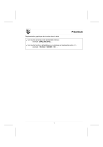
Lien public mis à jour
Le lien public vers votre chat a été mis à jour.
Caractéristiques clés
- Saisie et modification de programmes PL7-1.
- Commentaire du programme avec mnémoniques et commentaires.
- Recherche et remplacement de variables ou de mnémoniques.
- Documentation du programme et impression du dossier.
- Transfert de programme entre terminal et automate.
Questions fréquemment posées
Le logiciel PL7-1 est compatible avec les automates TSX 17-10 et TSX 17-20.
PL7-1 offre deux modes de fonctionnement : autonome et connecté.
PL7-1 permet de documenter le programme application et d'imprimer le dossier, incluant la page de garde, les informations générales, le câblage E/S, la table des mnémoniques et les références croisées.